MEXC खाता - MEXC India - MEXC भारत

ईमेल या फोन नंबर के साथ एमईएक्ससी पर खाता कैसे बनाएं
चरण 1: एमईएक्ससी वेबसाइट के माध्यम से पंजीकरण एमईएक्ससी वेबसाइट
दर्ज करें और पंजीकरण पृष्ठ में प्रवेश करने के लिए ऊपरी दाएं कोने पर [ लॉग इन/साइन अप ] पर क्लिक करें। चरण 2: अपना मोबाइल फोन नंबर या ई-मेल पता दर्ज करें और अपने फोन नंबर या ई-मेल पते की वैधता सुनिश्चित करें। ईमेल फ़ोन नंबर चरण 3: अपना लॉगिन पासवर्ड डालें। अपने खाते की सुरक्षा के लिए, सुनिश्चित करें कि आपके पासवर्ड में बड़े अक्षरों और एक संख्या सहित कम से कम 10 अक्षर हों। चरण 4: एक सत्यापन विंडो खुलेगी और सत्यापन कोड भरें। आपको अपने ईमेल या फोन पर 6 अंकों का सत्यापन कोड प्राप्त होगा। (यदि कोई ई-मेल प्राप्त नहीं हुआ है तो ट्रैश बॉक्स की जांच करें)। फिर, [पुष्टि करें] बटन पर क्लिक करें । चरण 5: बधाई हो! आपने ईमेल या फ़ोन नंबर के माध्यम से सफलतापूर्वक एक MEXC खाता बना लिया है।
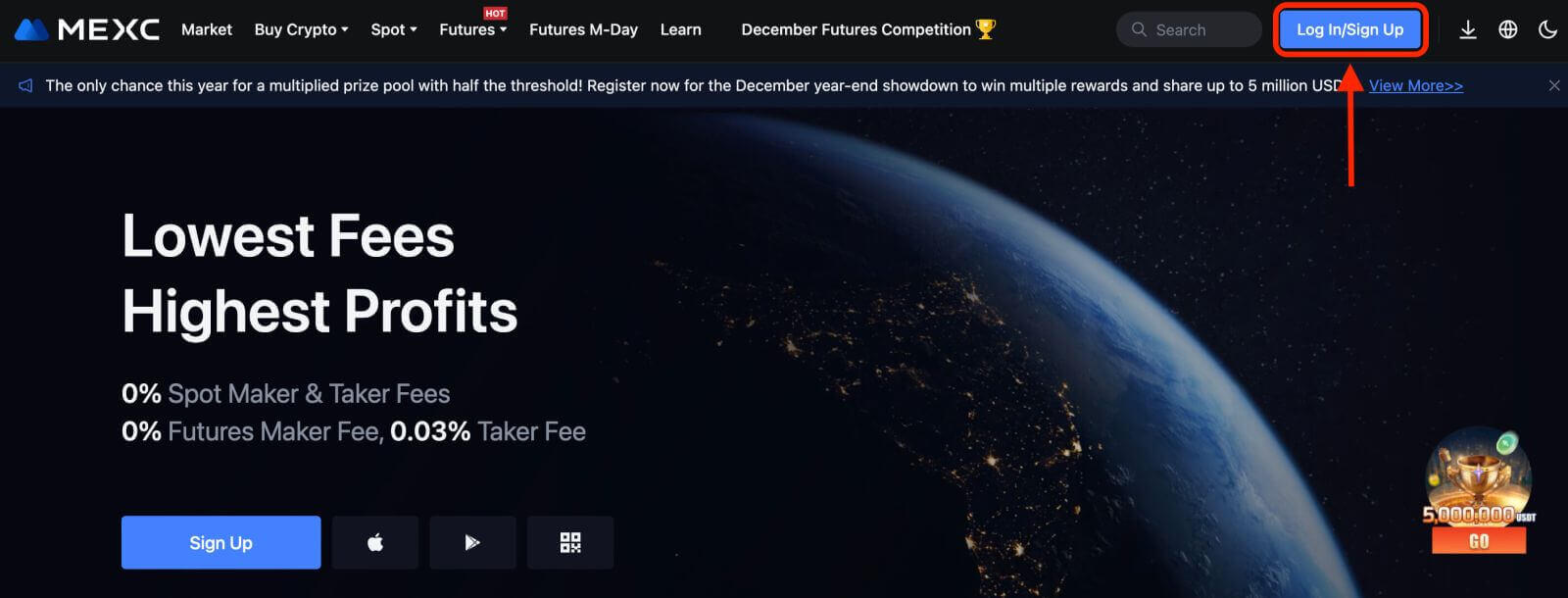
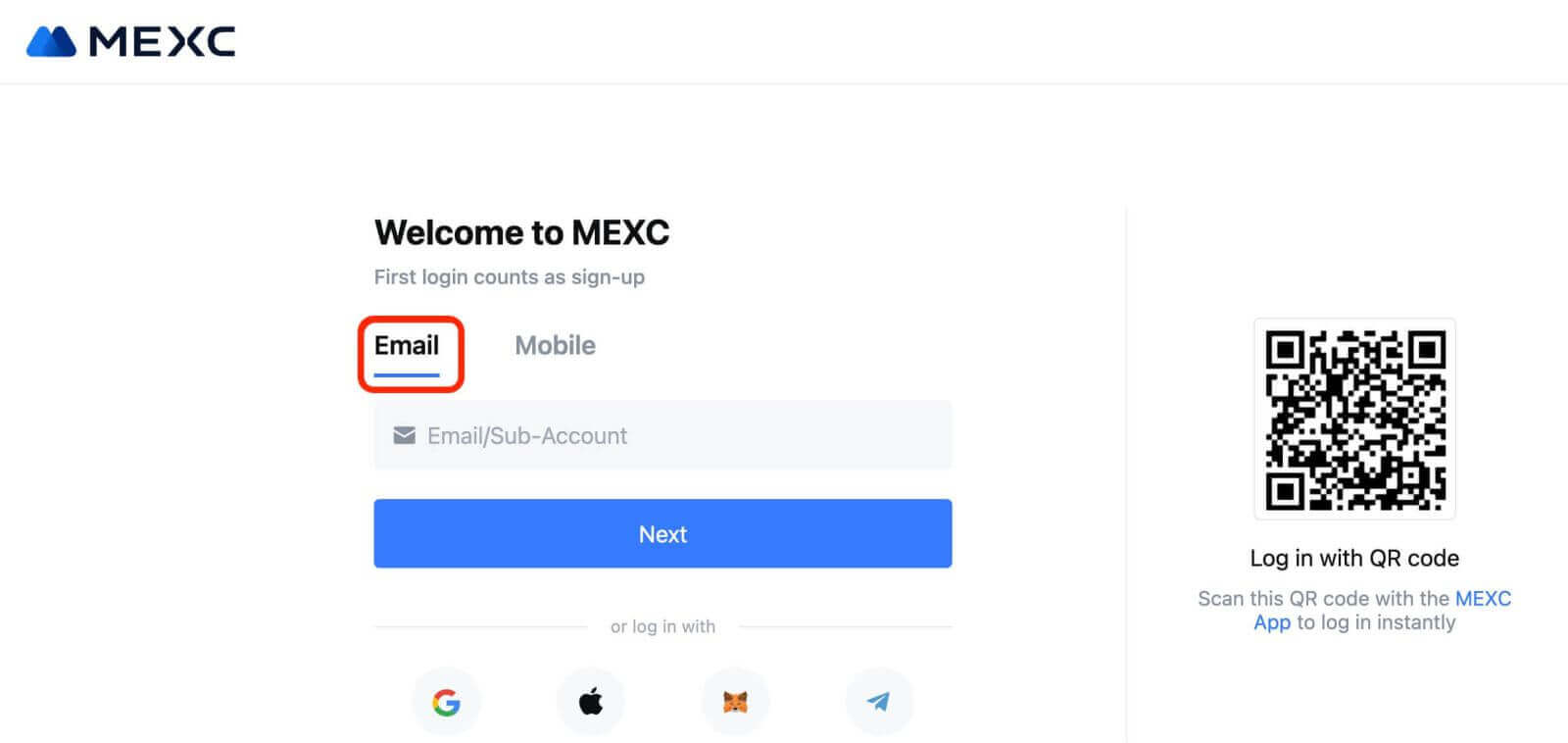
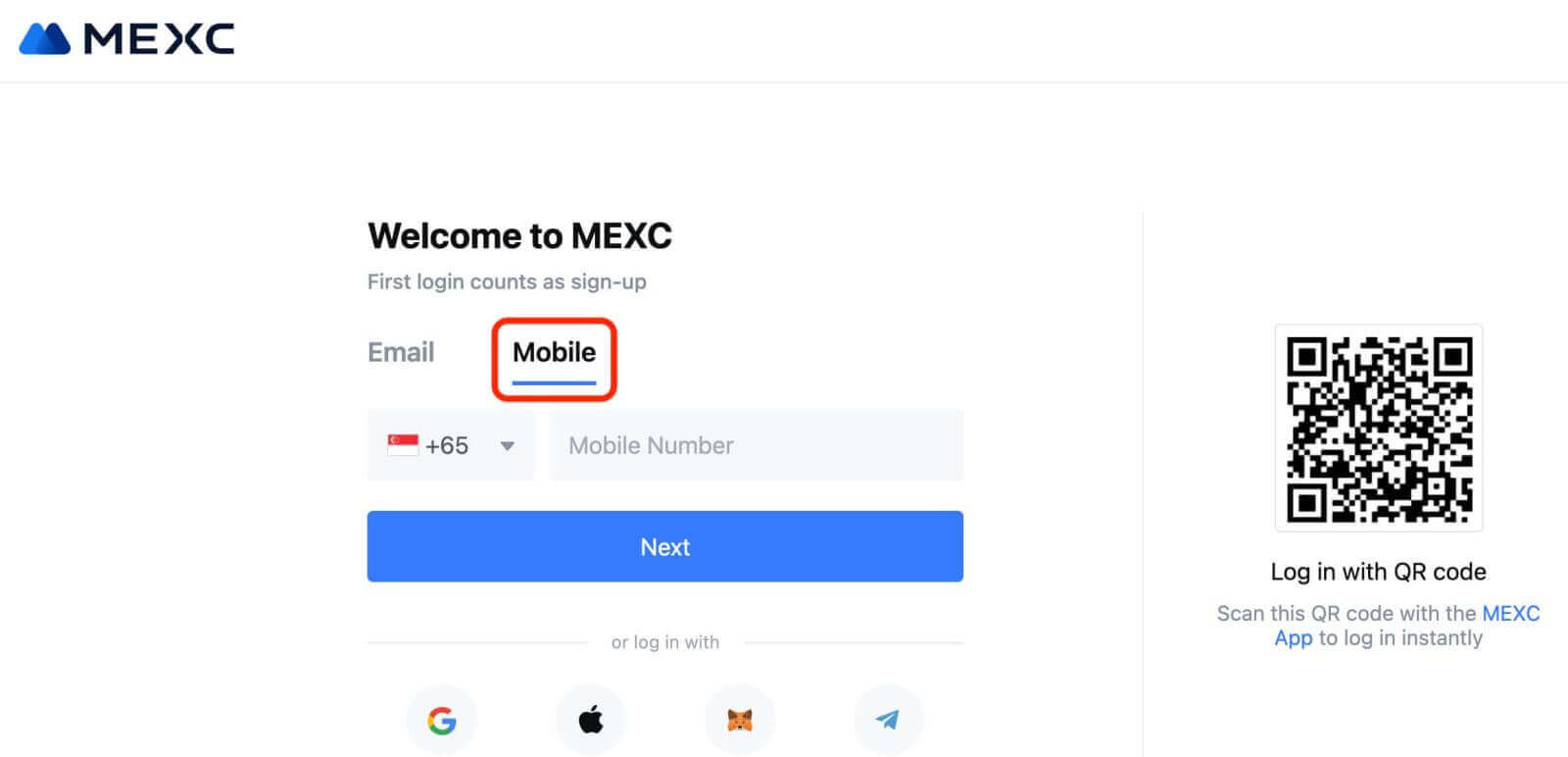
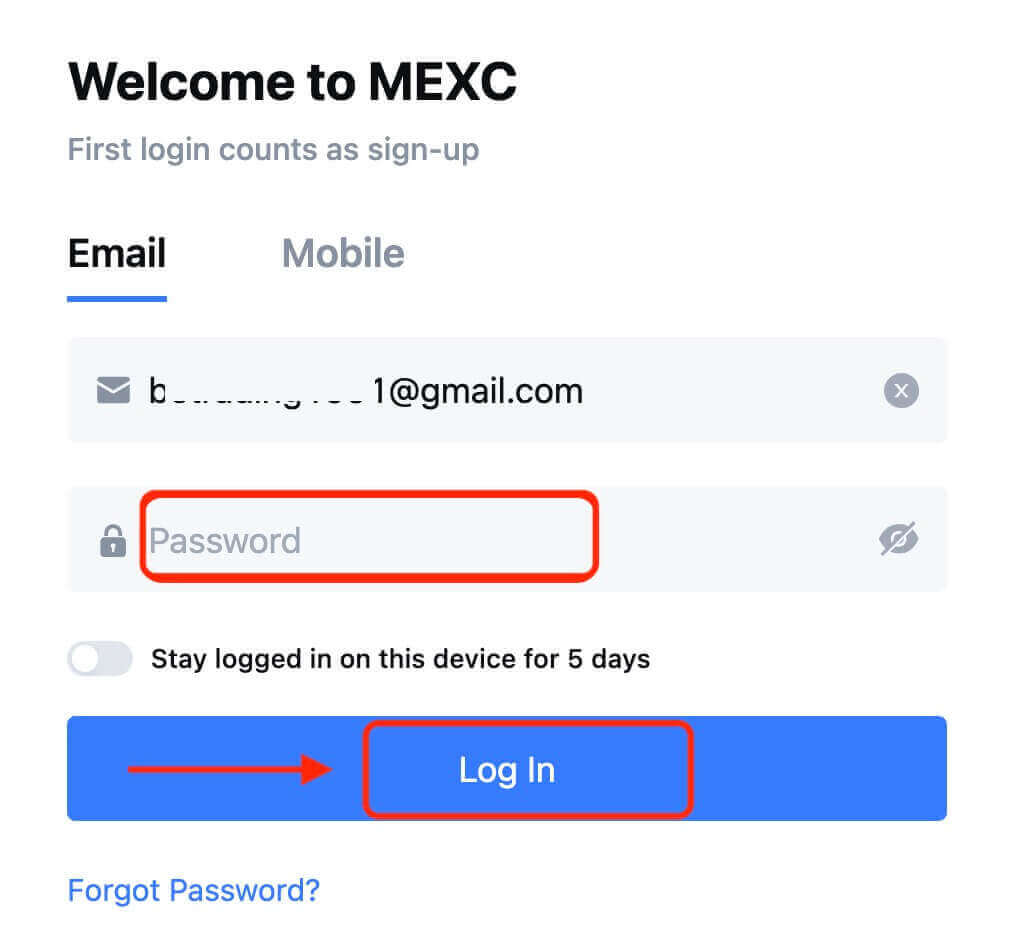
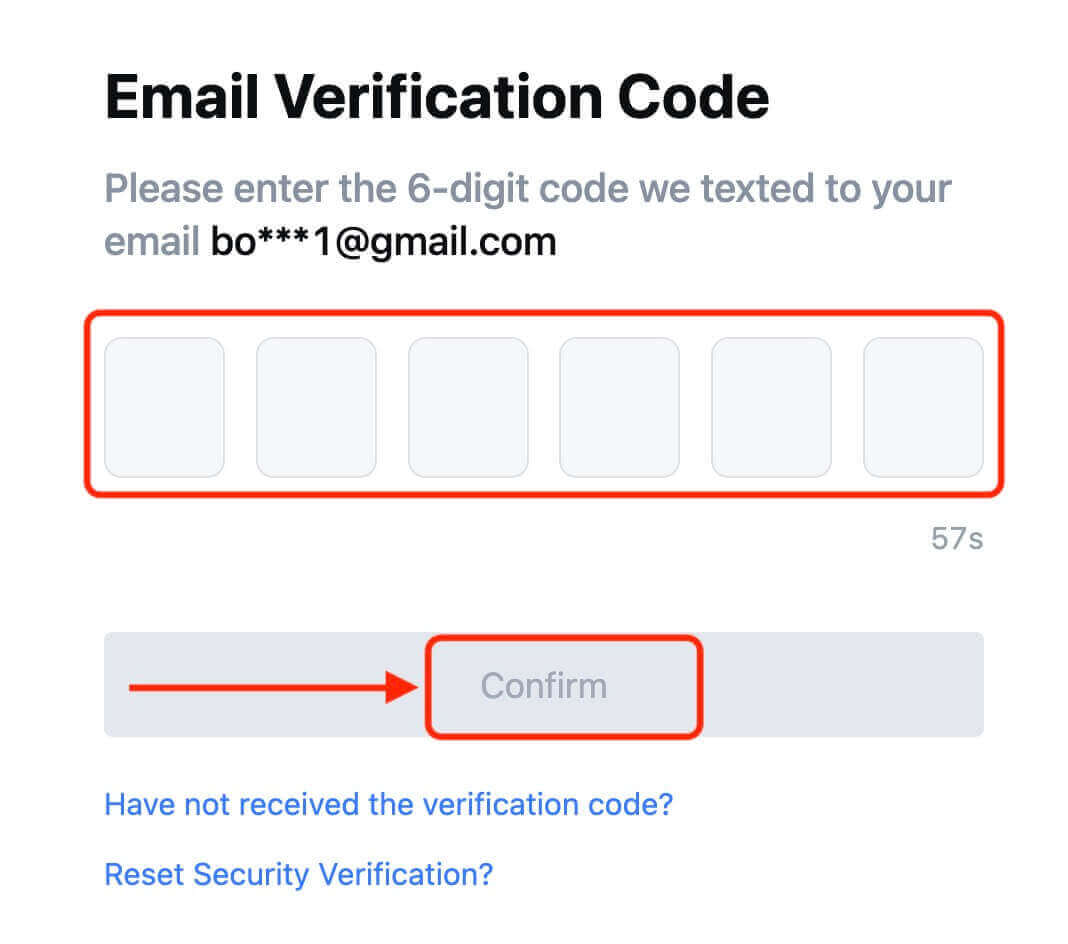
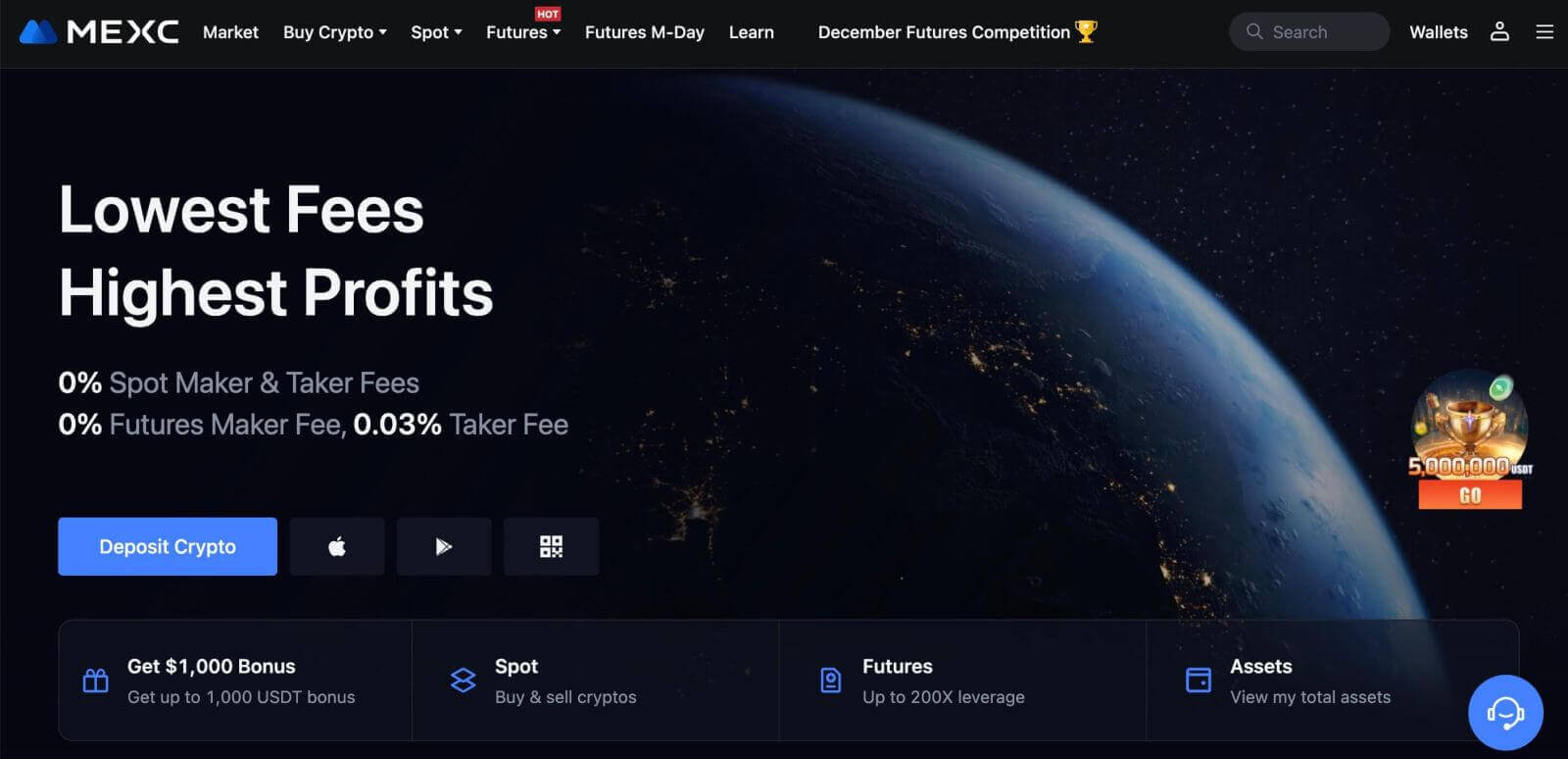
Google के साथ MEXC पर खाता कैसे बनाएं
इसके अलावा, आप Google के माध्यम से एक MEXC खाता बना सकते हैं। यदि आप ऐसा करना चाहते हैं, तो कृपया इन चरणों का पालन करें: 1. सबसे पहले, आपको एमईएक्ससी होमपेज
पर जाना होगा और [ लॉग इन/साइन अप ] पर क्लिक करना होगा।
2. [Google] बटन पर क्लिक करें।
3. एक साइन-इन विंडो खुलेगी, जहां आपको अपना ईमेल पता या फोन दर्ज करना होगा और "अगला" पर क्लिक करना होगा।
4. फिर अपने Google खाते का पासवर्ड डालें और "अगला" पर क्लिक करें।
5. "नए एमईएक्ससी खाते के लिए साइन अप करें" पर क्लिक करें
6. नया खाता बनाने के लिए अपनी जानकारी भरें। फिर [साइन अप करें]।
7. सत्यापन प्रक्रिया पूरी करें. आपको अपने ईमेल या फोन पर 6 अंकों का सत्यापन कोड प्राप्त होगा। कोड दर्ज करें और [पुष्टि करें] पर क्लिक करें।
8. बधाई हो! आपने Google के माध्यम से सफलतापूर्वक एक MEXC खाता बना लिया है।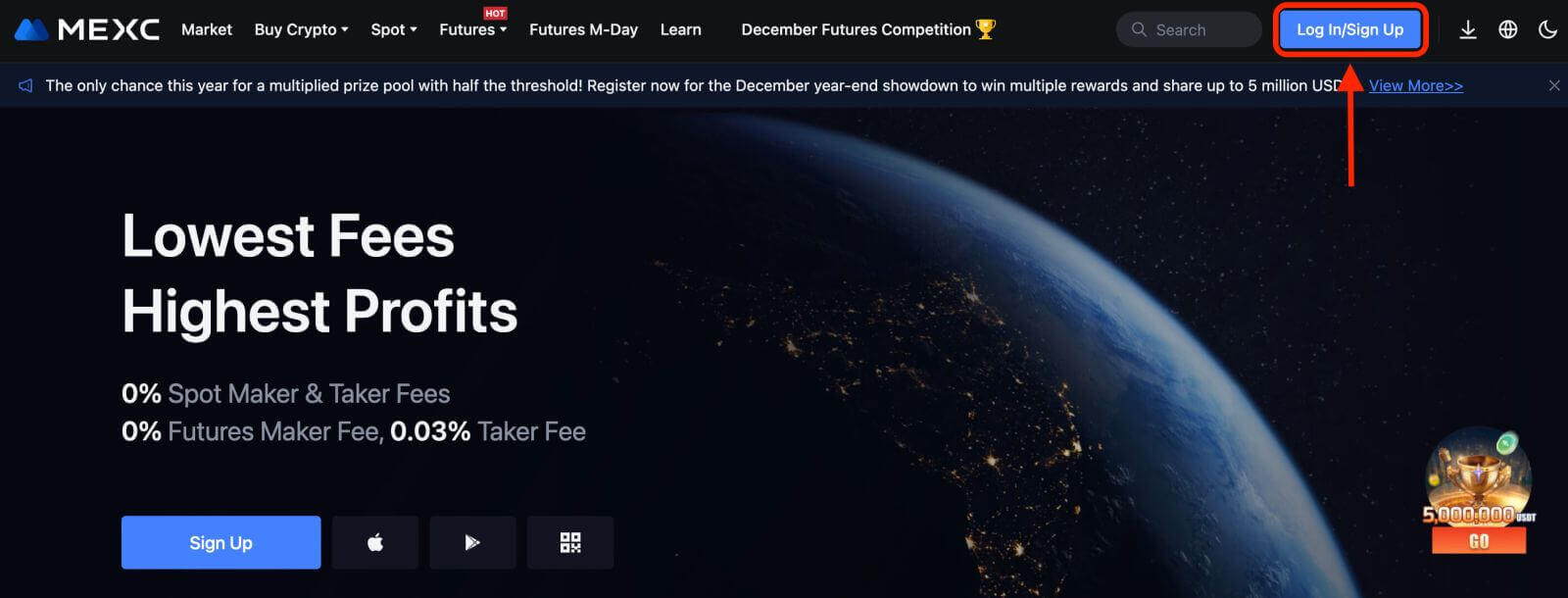
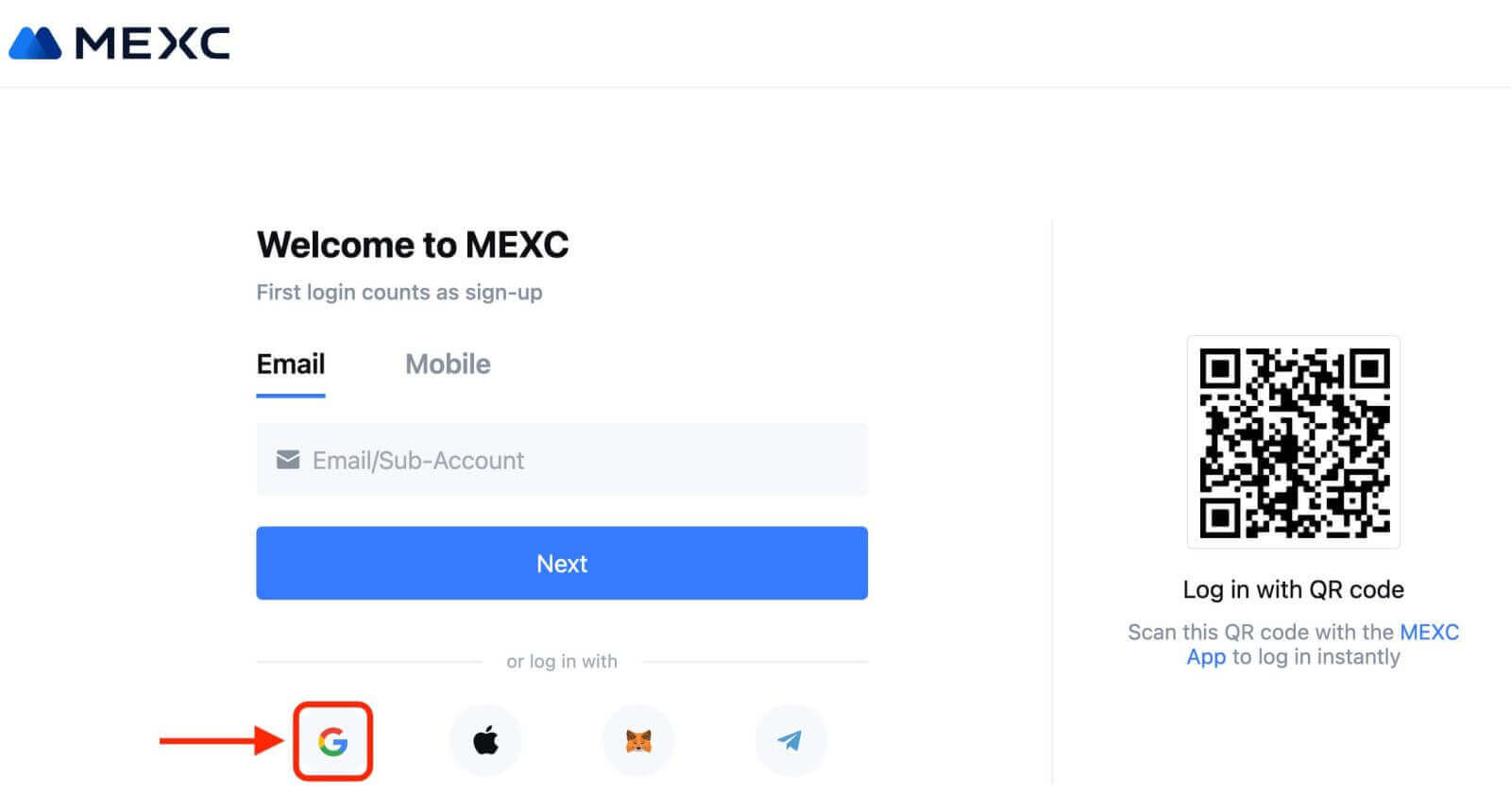
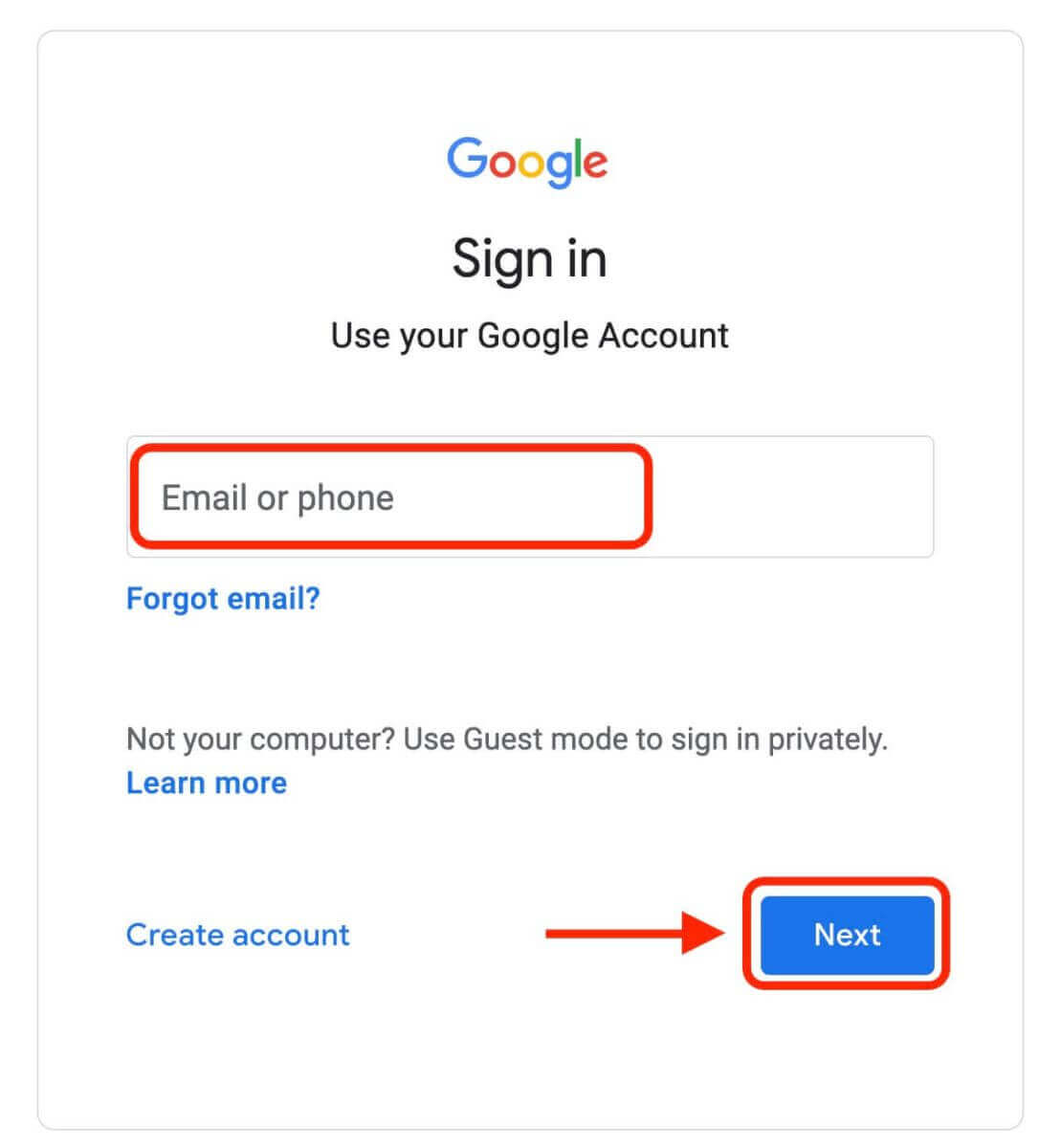
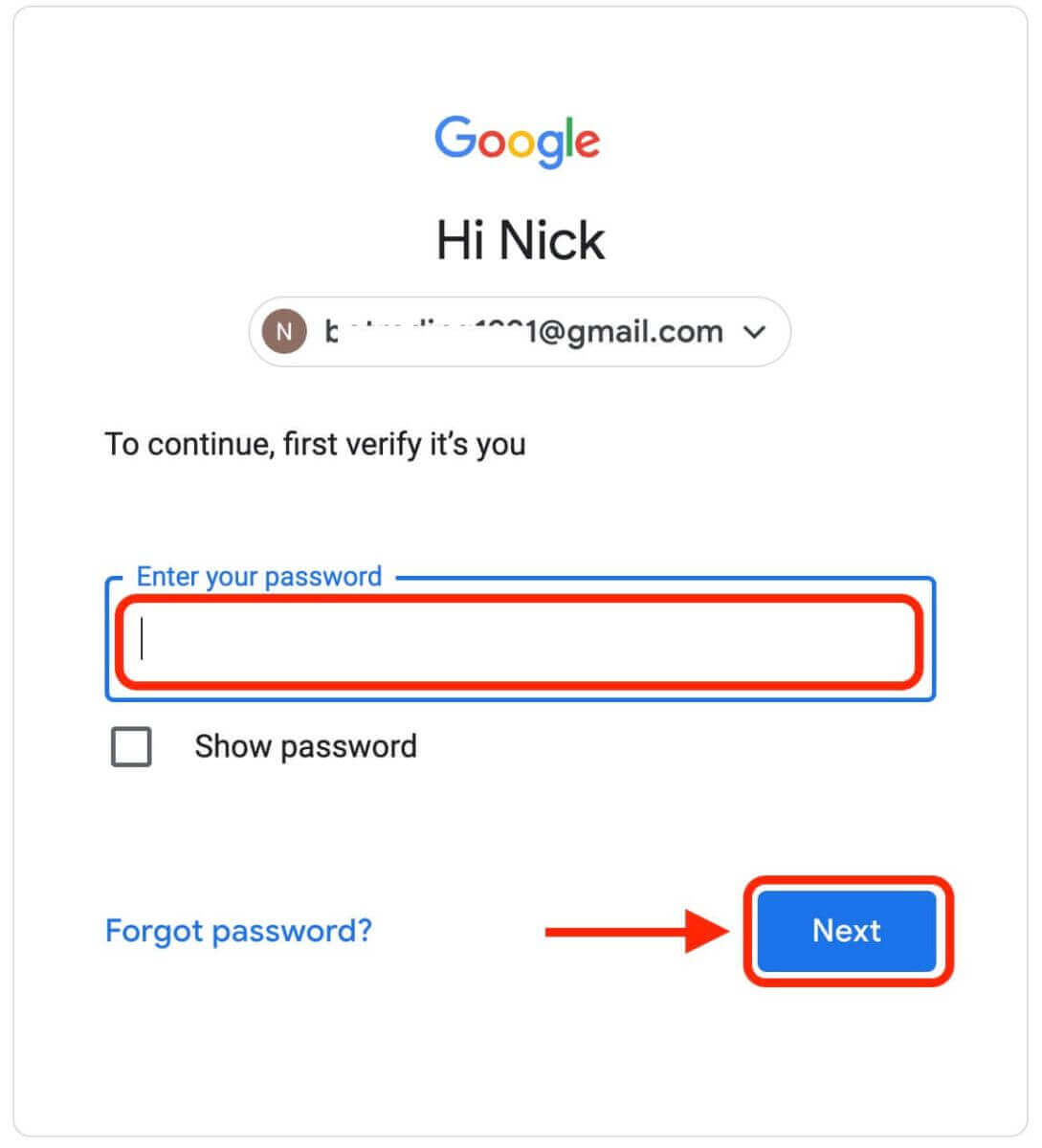
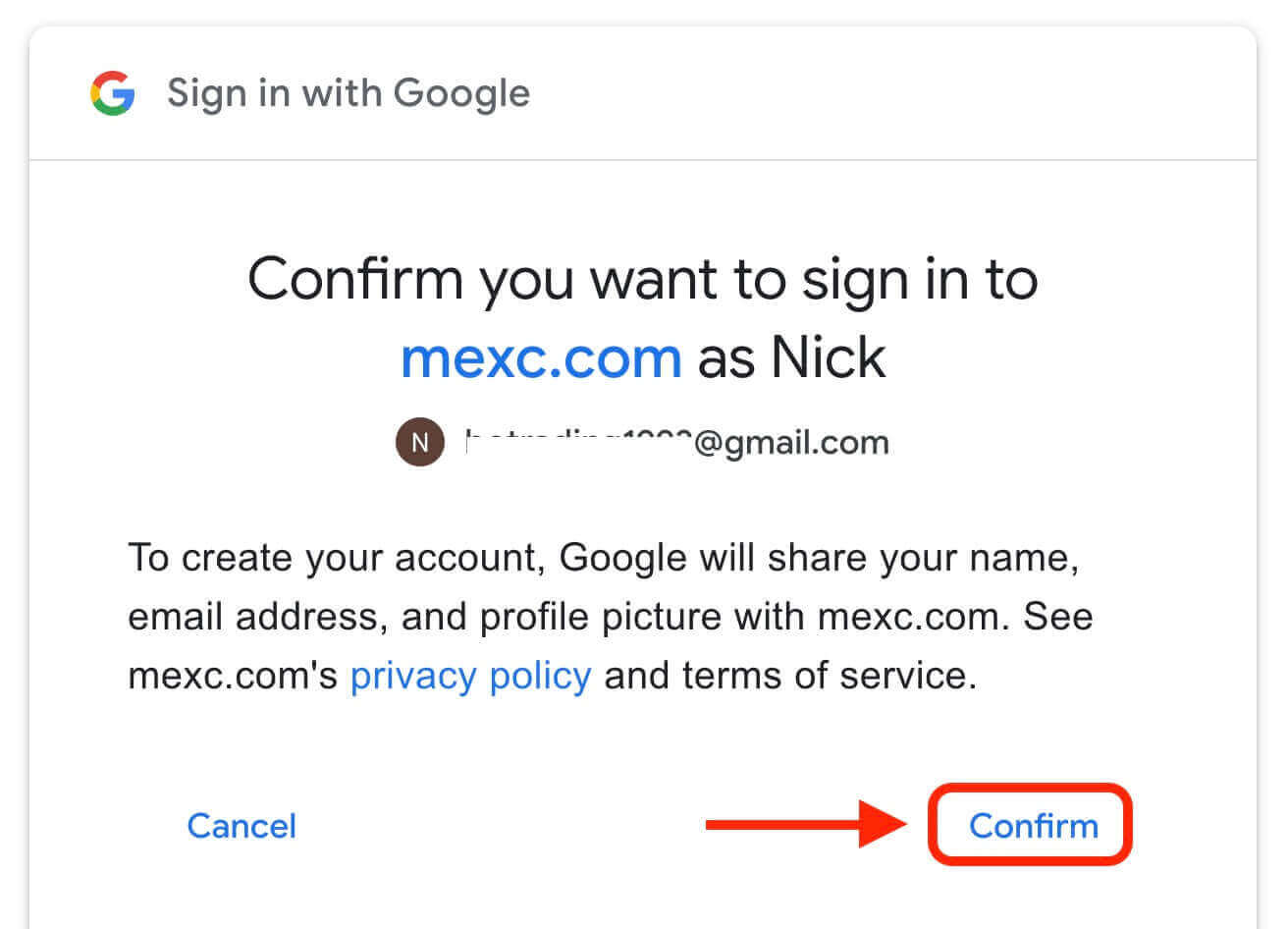
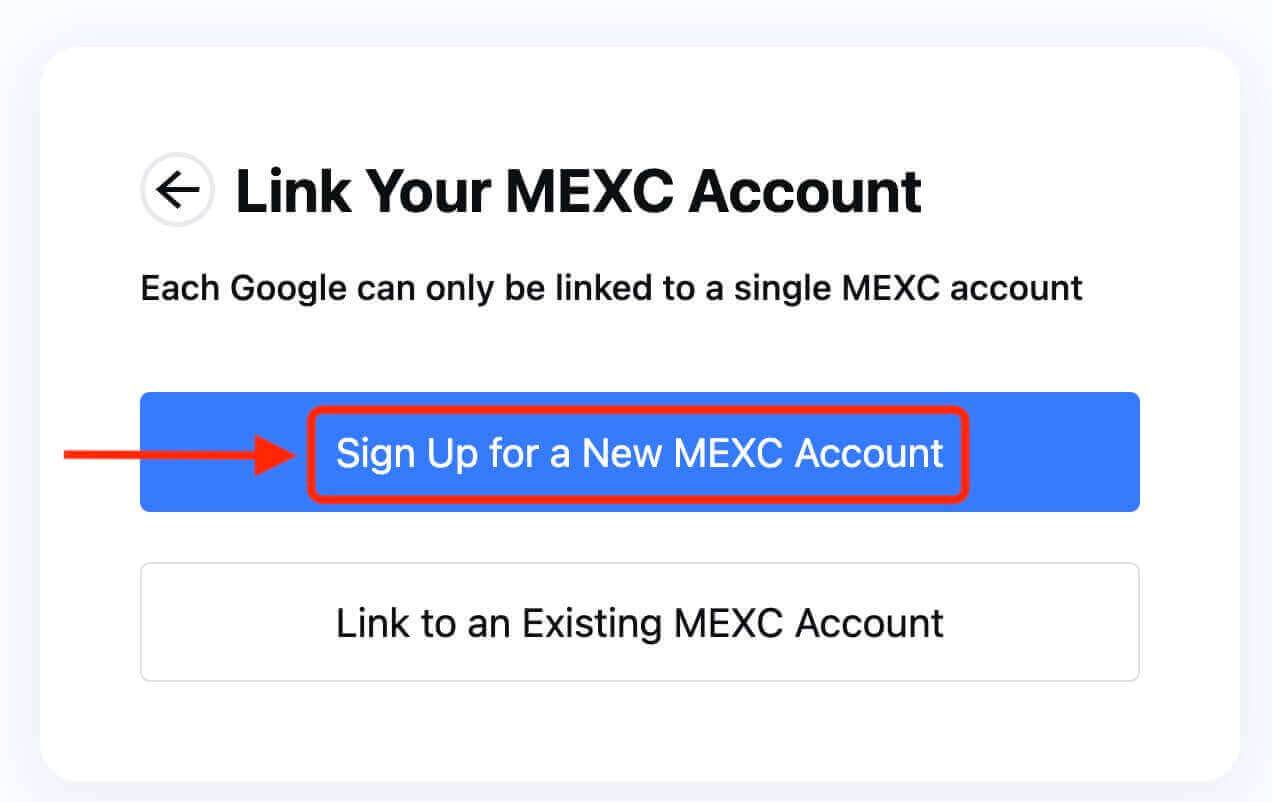
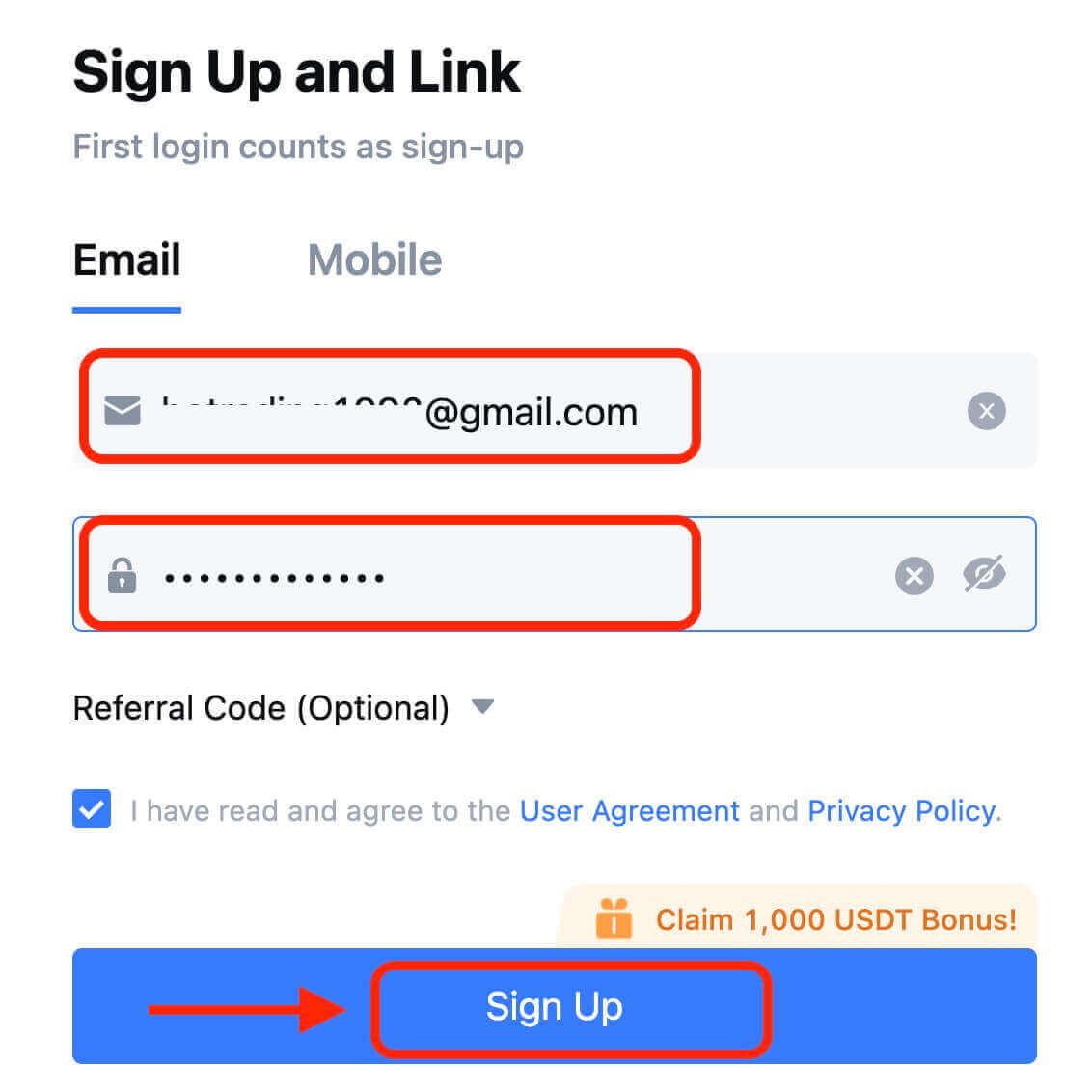
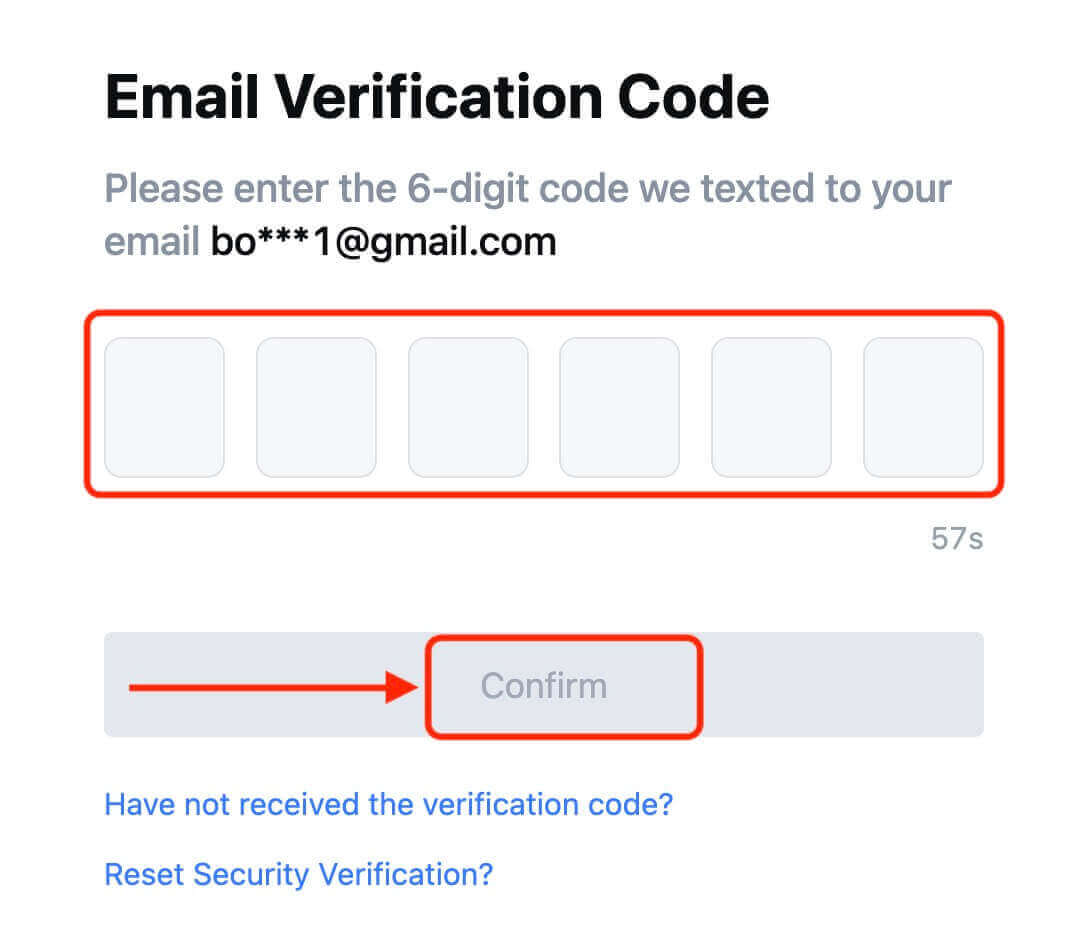
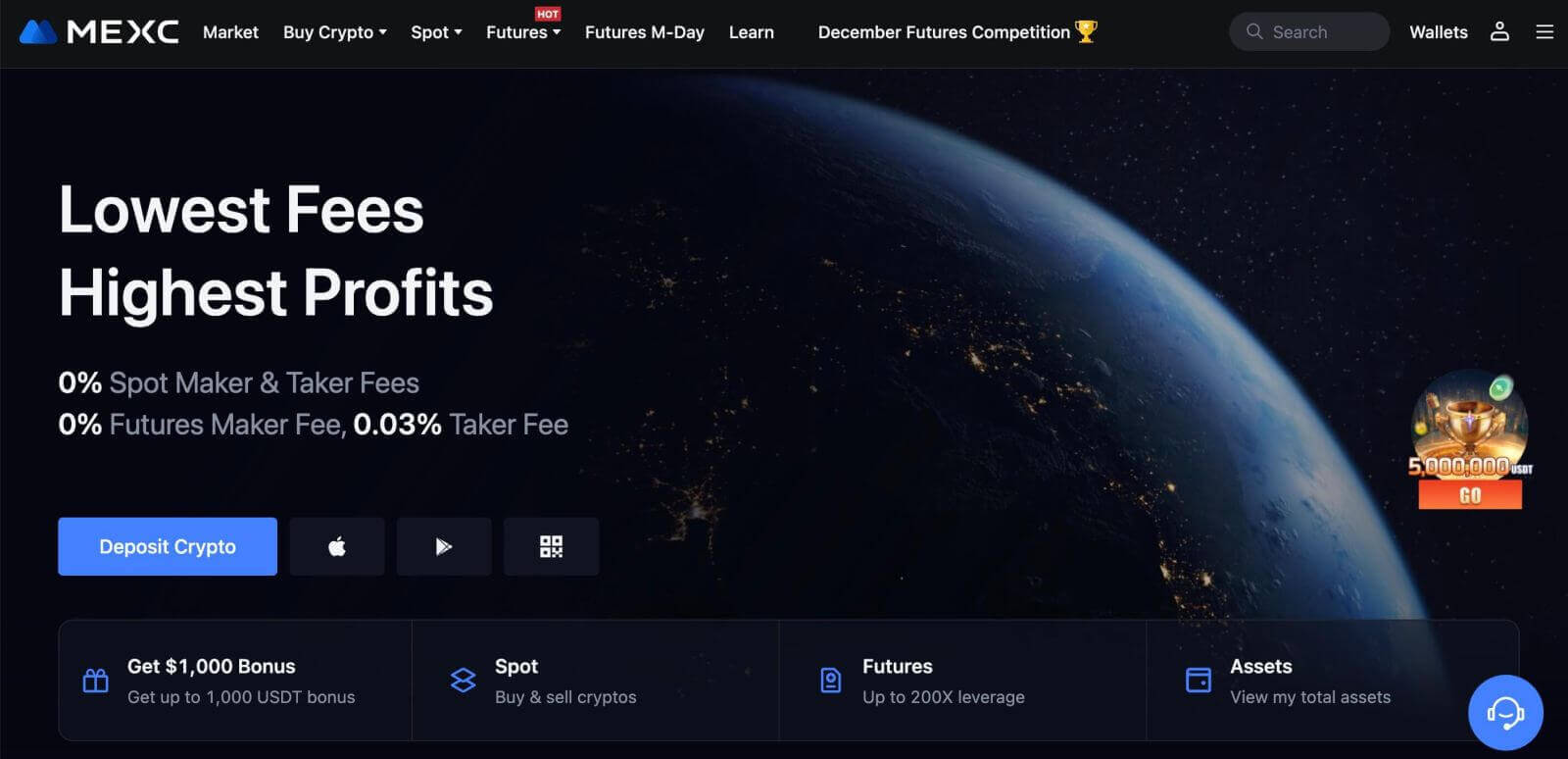
Apple के साथ MEXC पर अकाउंट कैसे बनाएं
1. वैकल्पिक रूप से, आप MEXC पर जाकर और [ लॉग इन/साइन अप ] पर क्लिक करके अपने Apple खाते के साथ सिंगल साइन-ऑन का उपयोग करके साइन अप कर सकते हैं। 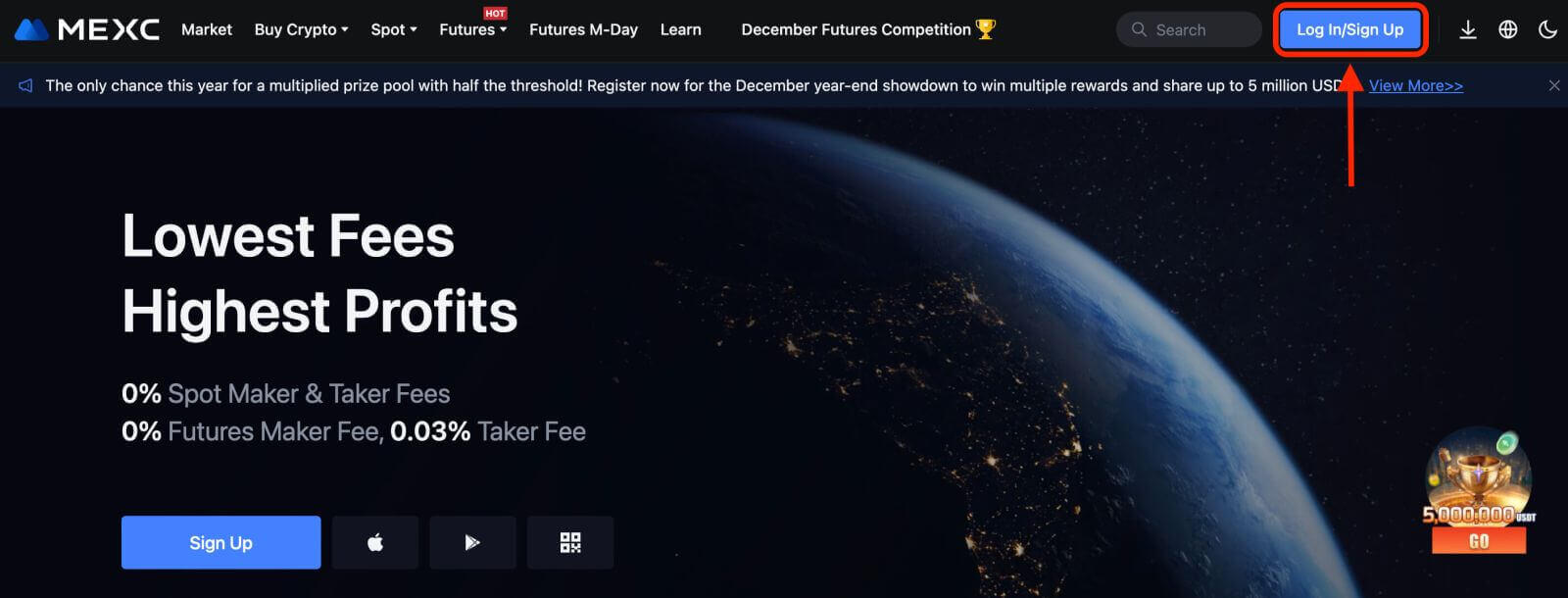 2. [Apple] चुनें, एक पॉप-अप विंडो दिखाई देगी, और आपको अपने Apple खाते का उपयोग करके MEXC में साइन इन करने के लिए कहा जाएगा।
2. [Apple] चुनें, एक पॉप-अप विंडो दिखाई देगी, और आपको अपने Apple खाते का उपयोग करके MEXC में साइन इन करने के लिए कहा जाएगा। 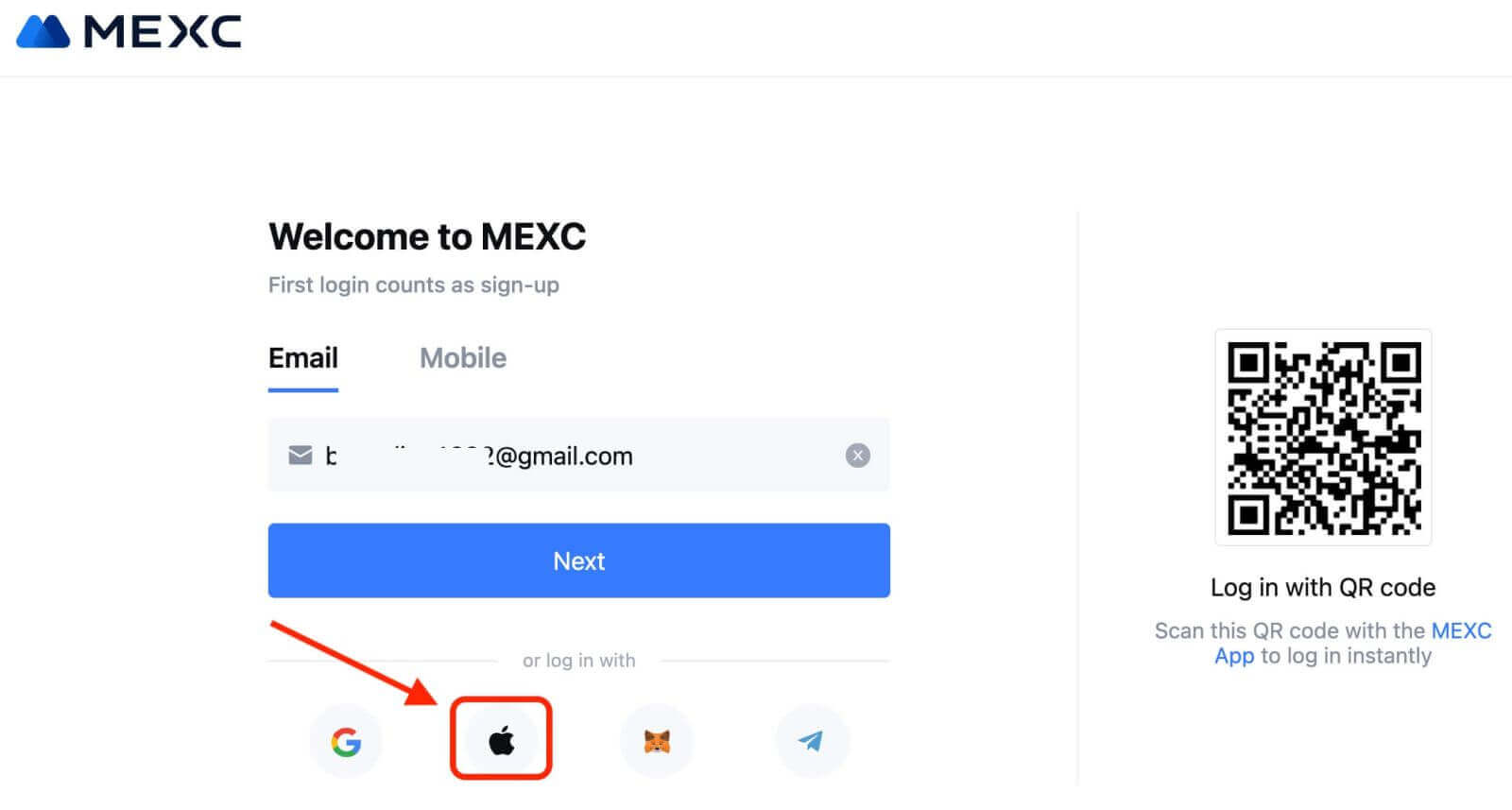
3. MEXC में साइन इन करने के लिए अपनी Apple ID और पासवर्ड दर्ज करें। 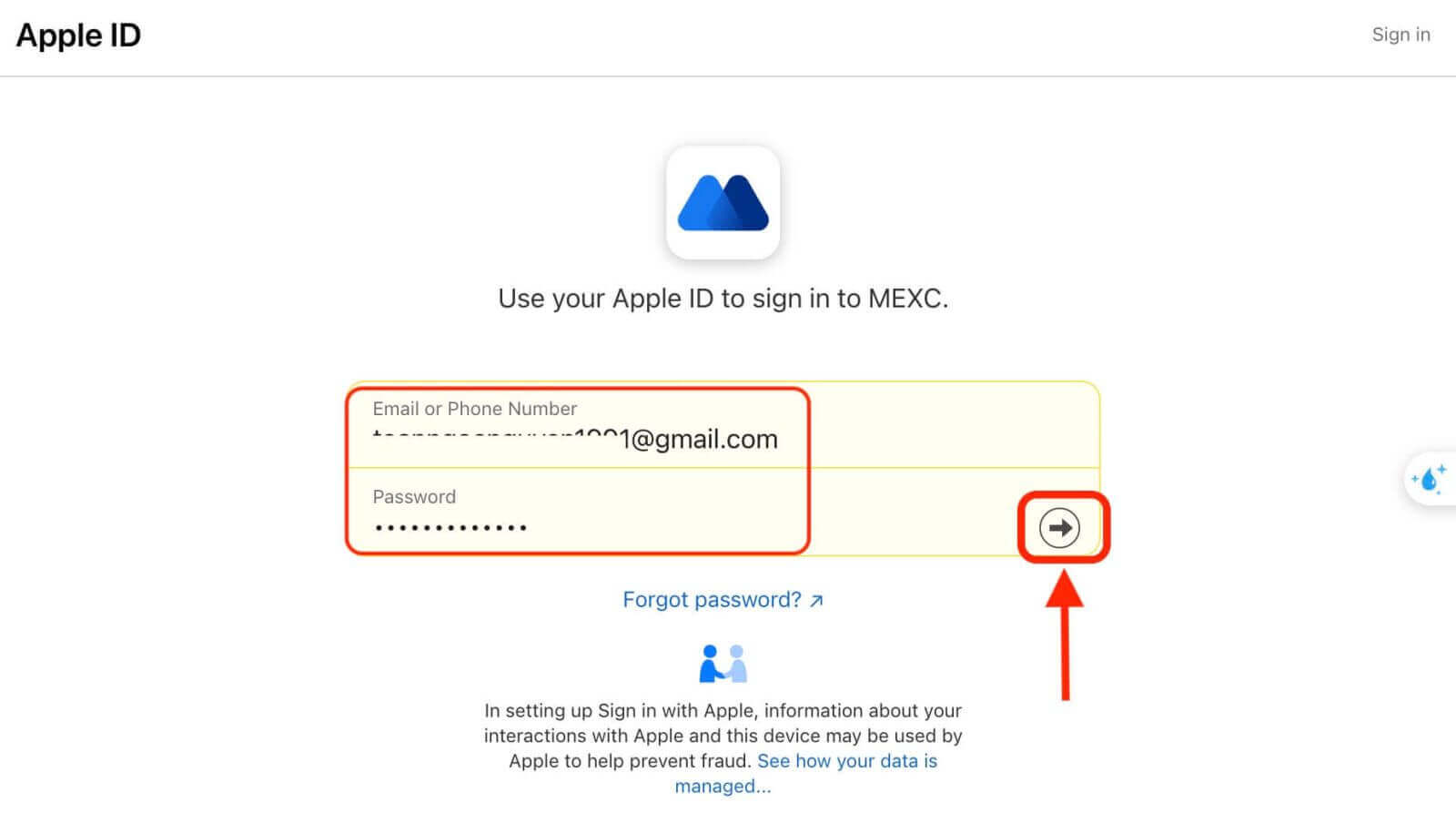
4. "नए एमईएक्ससी खाते के लिए साइन अप करें" पर क्लिक करें 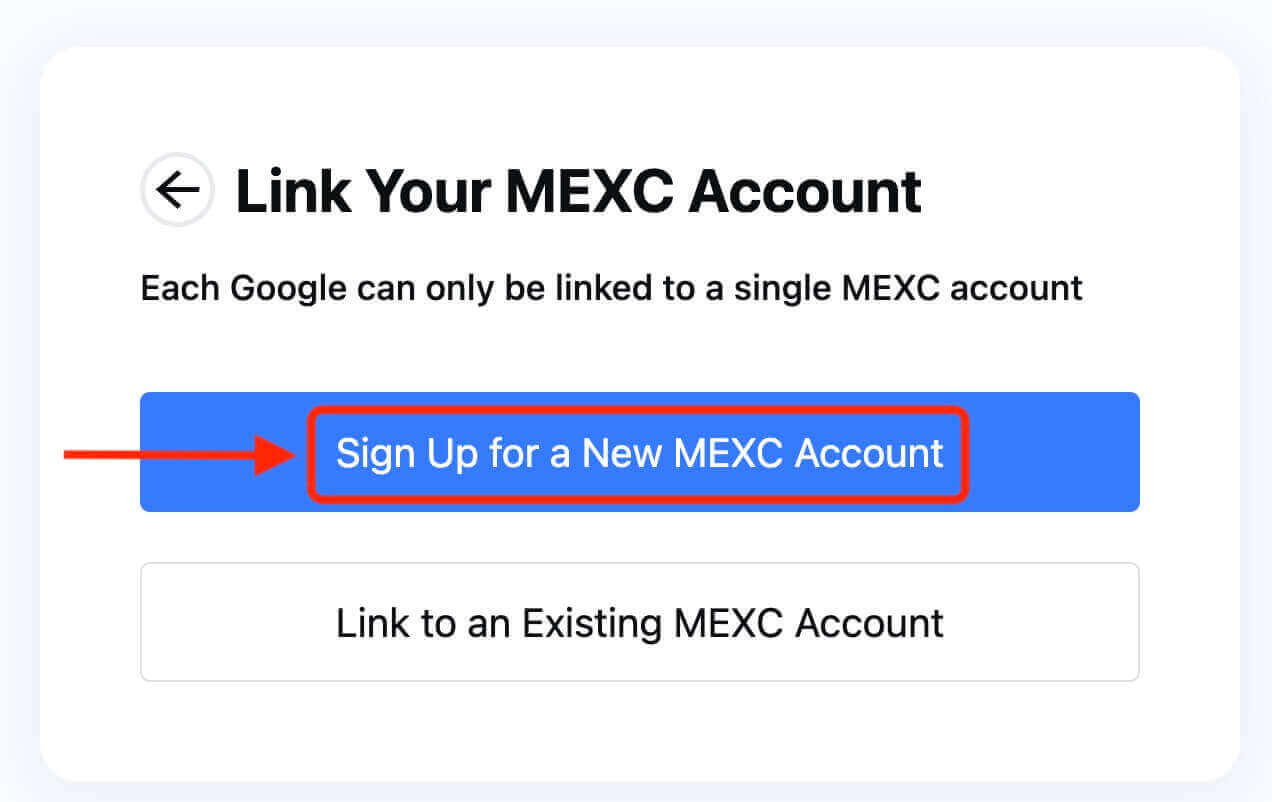
5. नया खाता बनाने के लिए अपनी जानकारी भरें। फिर [साइन अप करें]। 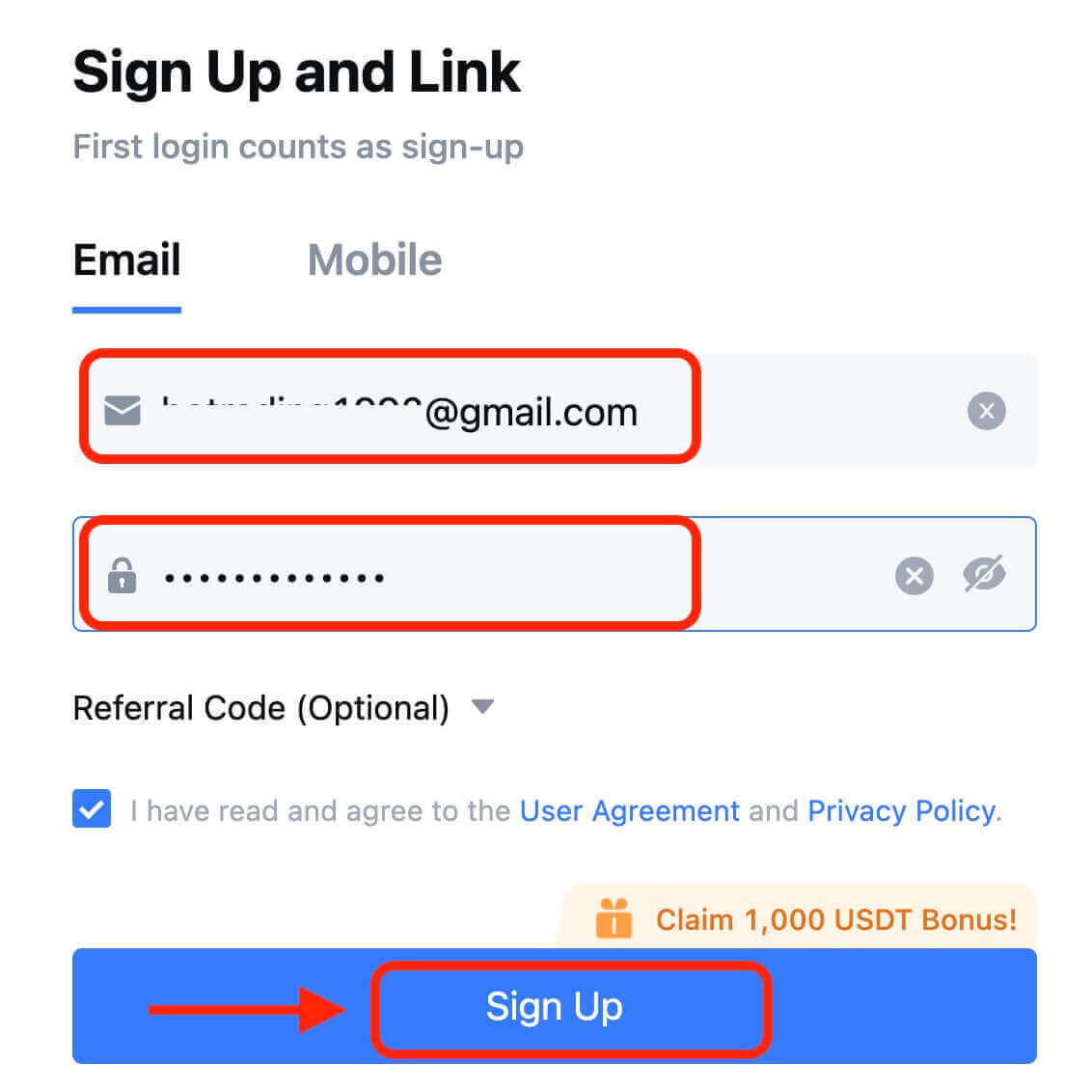
6. आपको अपने ईमेल या फोन पर 6 अंकों का सत्यापन कोड प्राप्त होगा। कोड दर्ज करें और [पुष्टि करें] पर क्लिक करें। 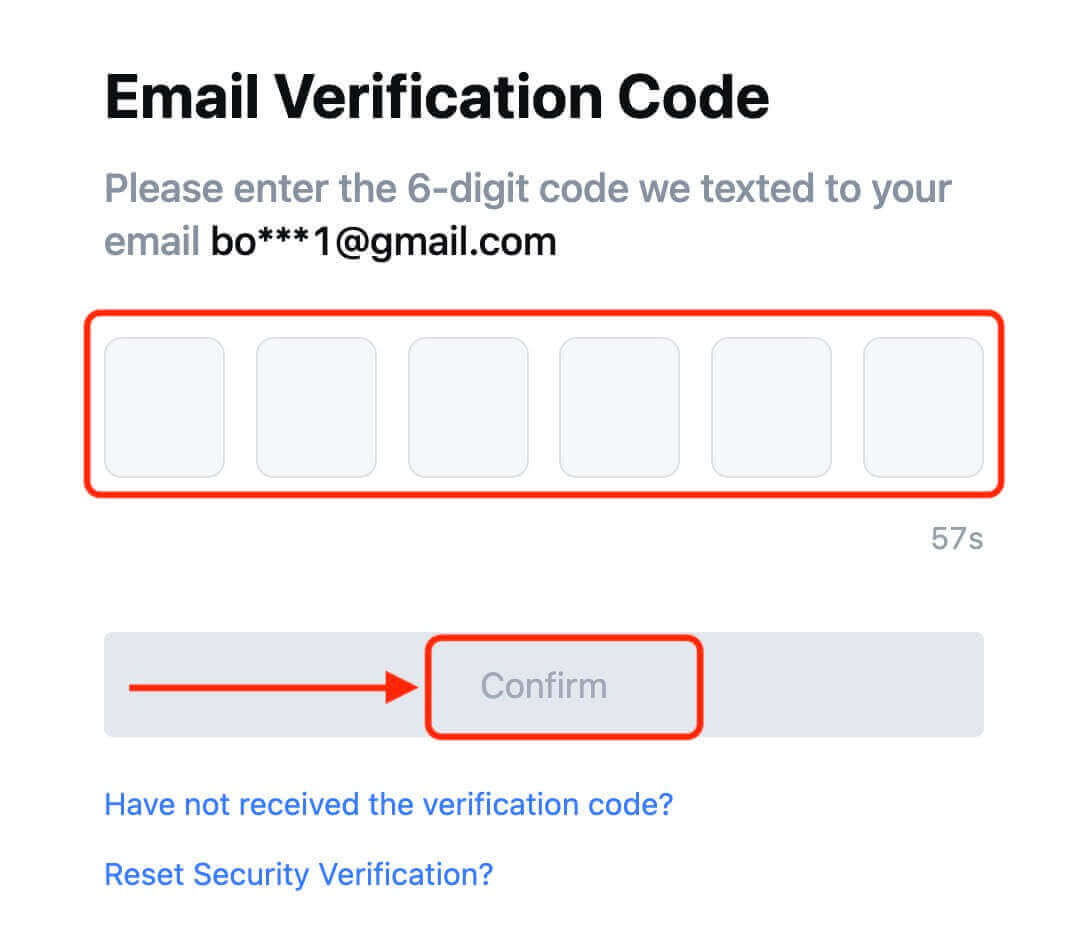
7. बधाई हो! आपने Apple के माध्यम से सफलतापूर्वक MEXC खाता बना लिया है।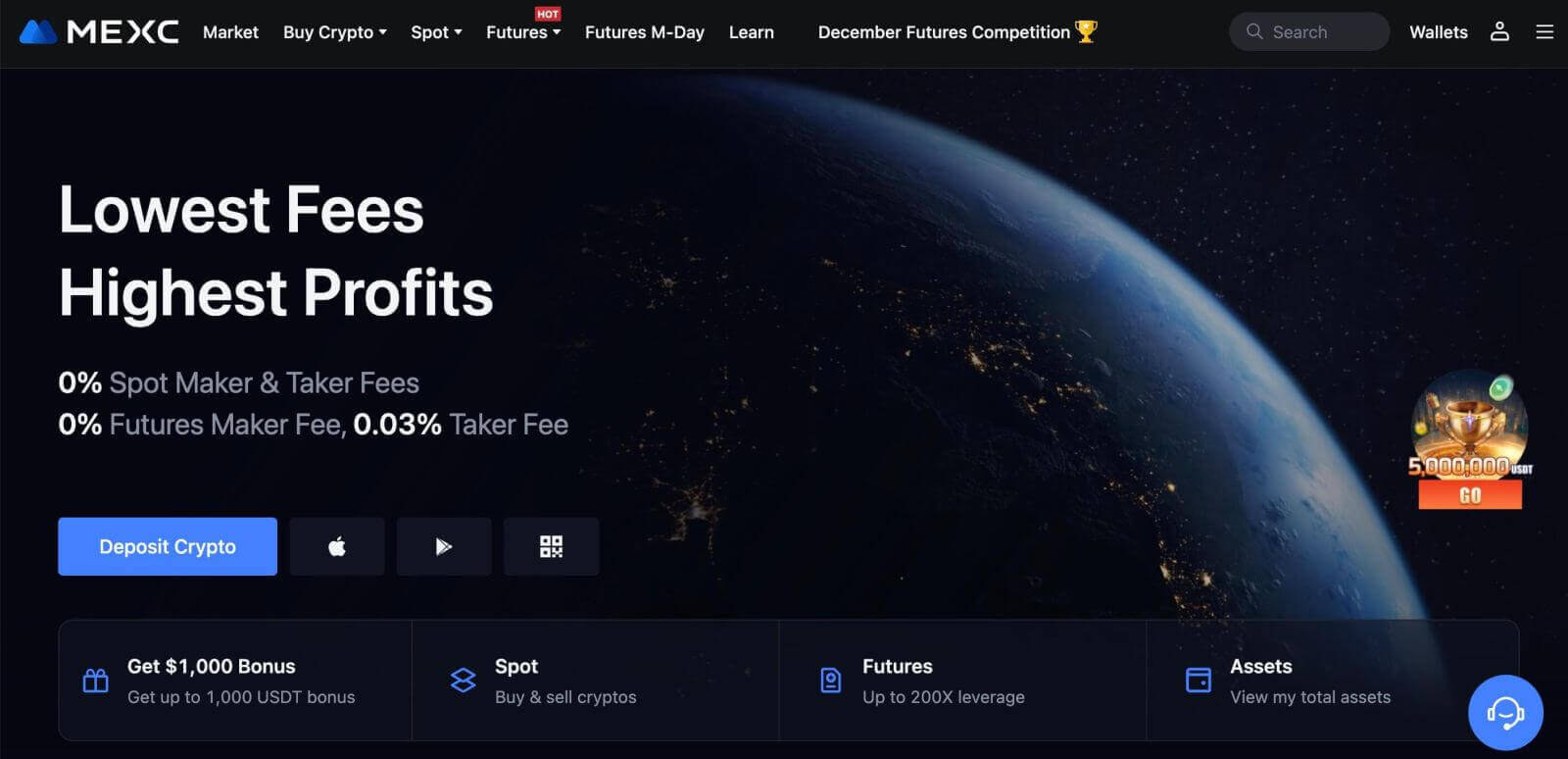
टेलीग्राम के साथ MEXC पर अकाउंट कैसे बनाएं
1. आप एमईएक्ससी पर जाकर और [ लॉग इन/साइन अप ] पर क्लिक करके अपने टेलीग्राम खाते का उपयोग करके भी साइन अप कर सकते हैं। 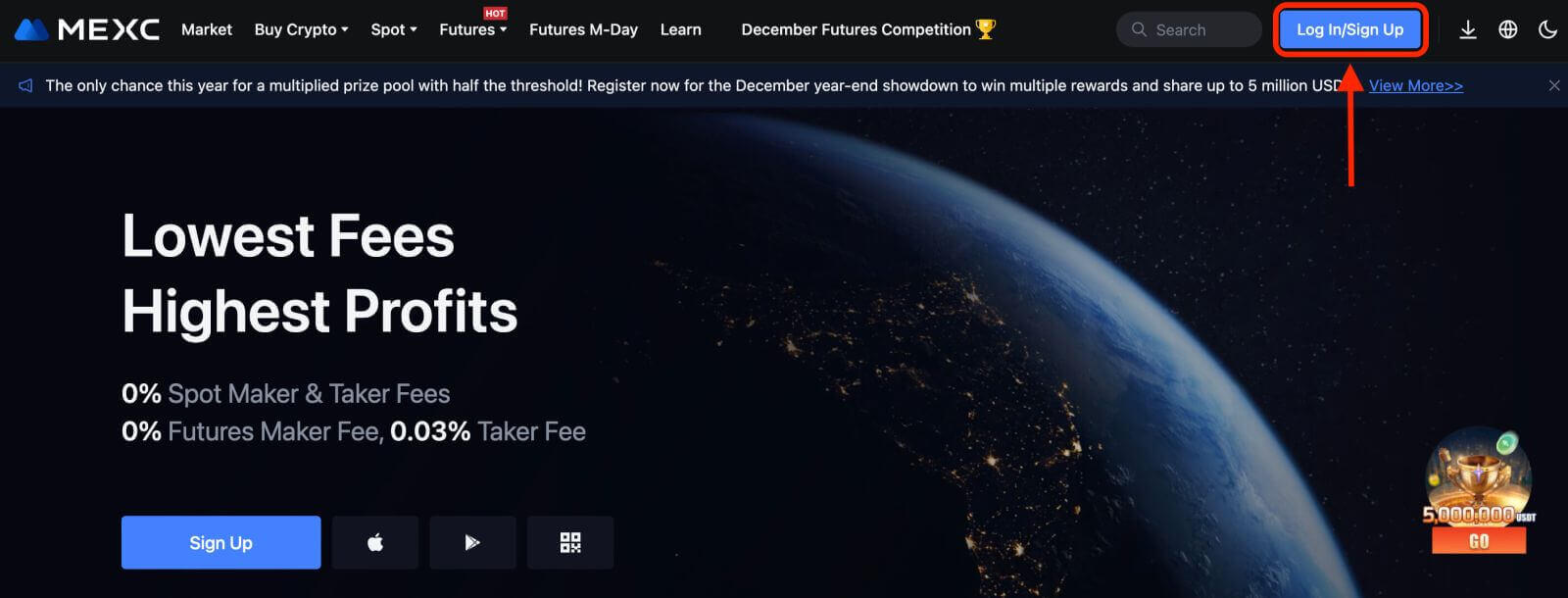
2. [टेलीग्राम] चुनें, एक पॉप-अप विंडो दिखाई देगी, और आपको अपने टेलीग्राम खाते का उपयोग करके एमईएक्ससी में साइन इन करने के लिए कहा जाएगा। 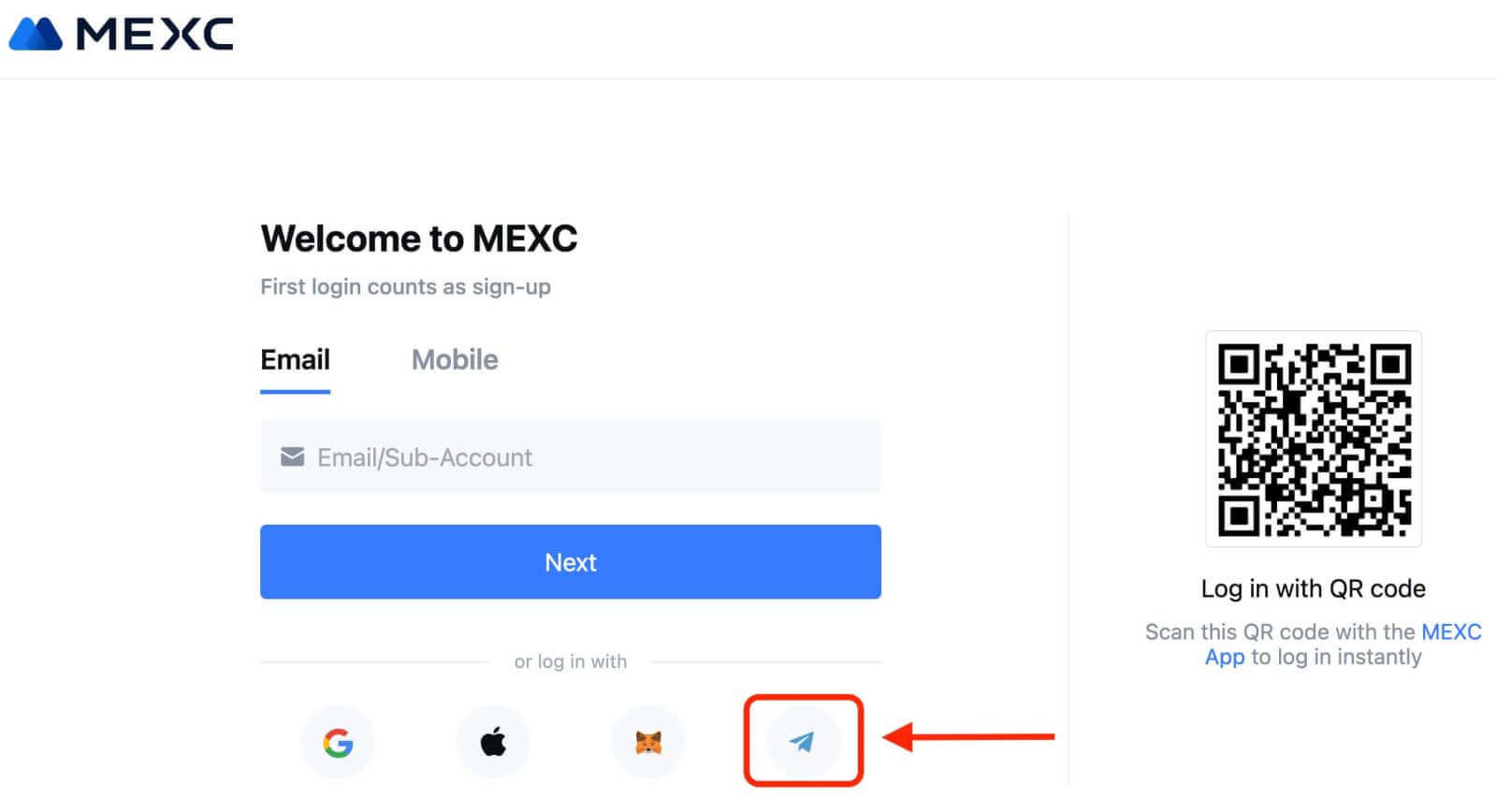
3. MEXC में साइन इन करने के लिए अपना फ़ोन नंबर दर्ज करें। 
4. आपको टेलीग्राम में रिक्वेस्ट प्राप्त होगी। उस अनुरोध की पुष्टि करें.
5. एमईएक्ससी वेबसाइट पर अनुरोध स्वीकार करें। 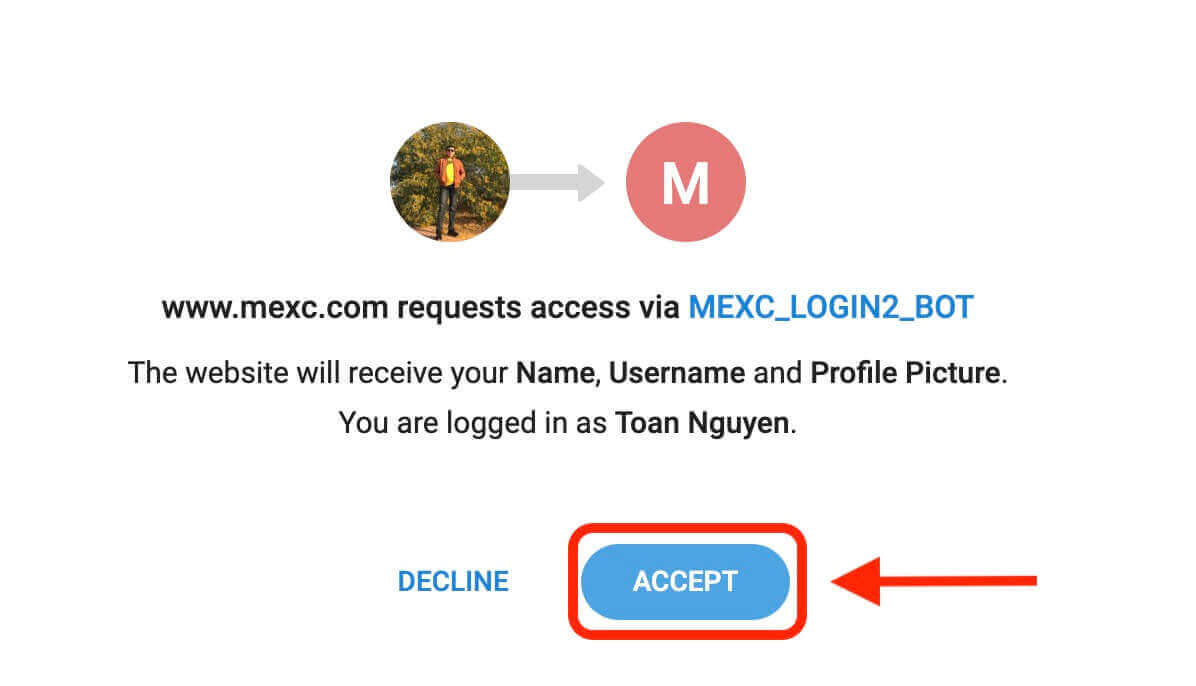
6. "नए एमईएक्ससी खाते के लिए साइन अप करें" पर क्लिक करें 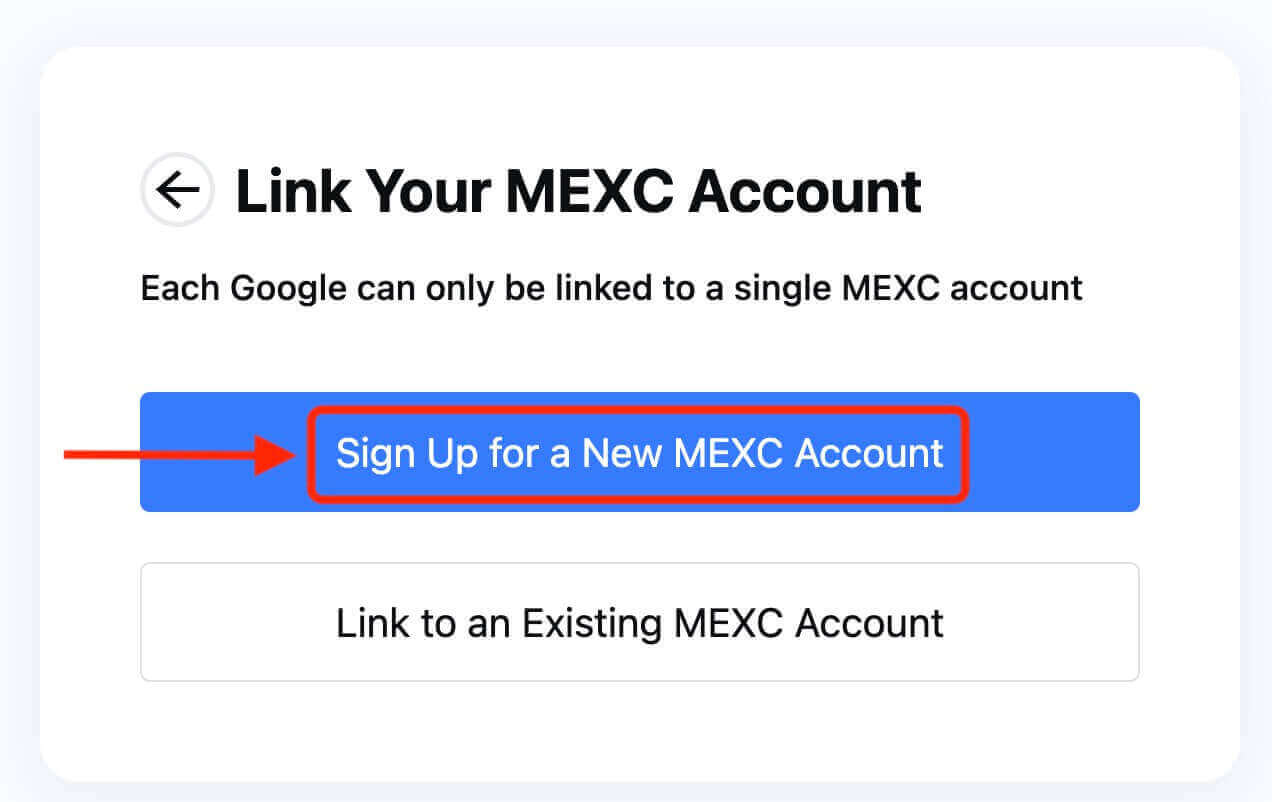
7. नया खाता बनाने के लिए अपनी जानकारी भरें। फिर [साइन अप करें]। 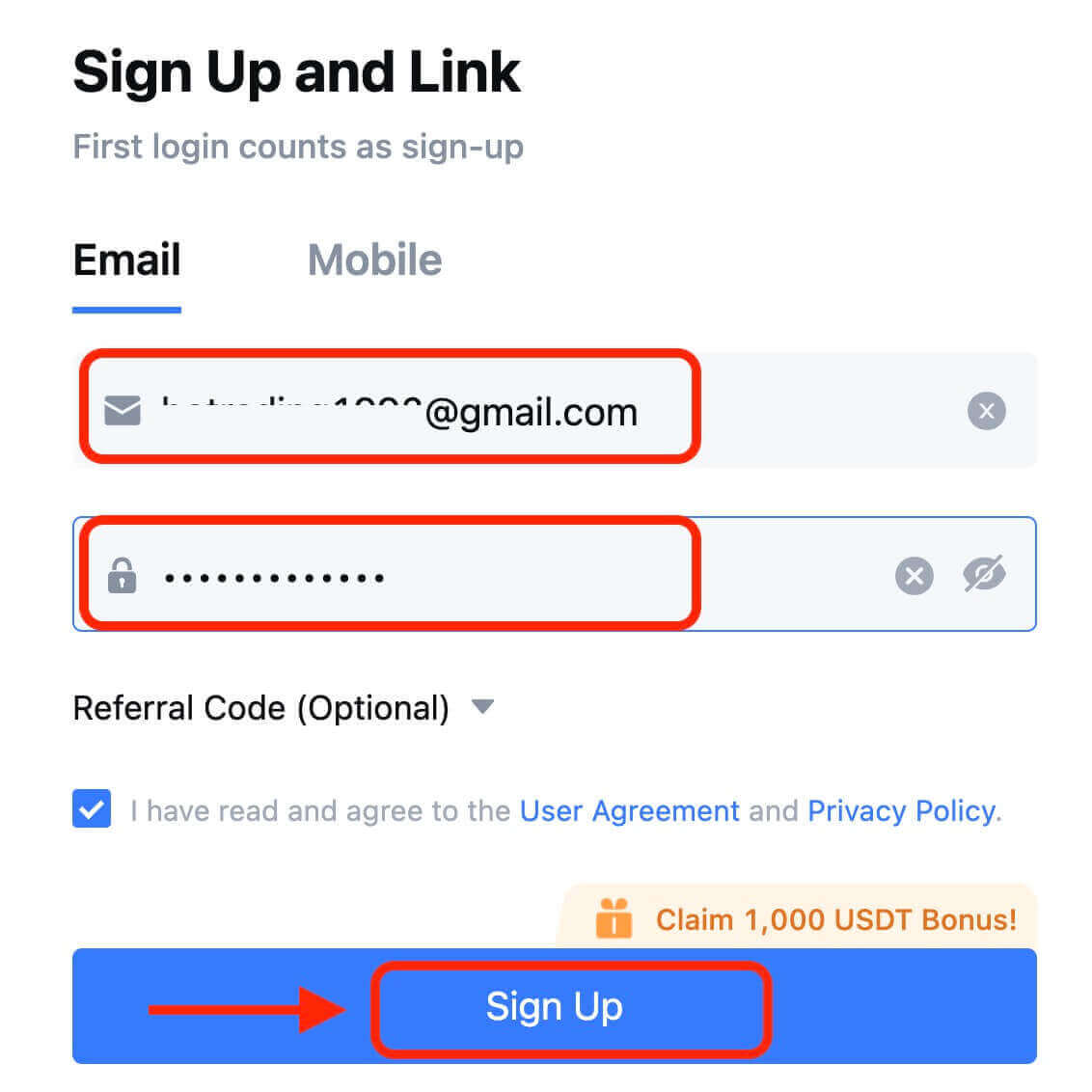
8. आपको अपने ईमेल या फोन पर 6 अंकों का सत्यापन कोड प्राप्त होगा। कोड दर्ज करें और [पुष्टि करें] पर क्लिक करें। 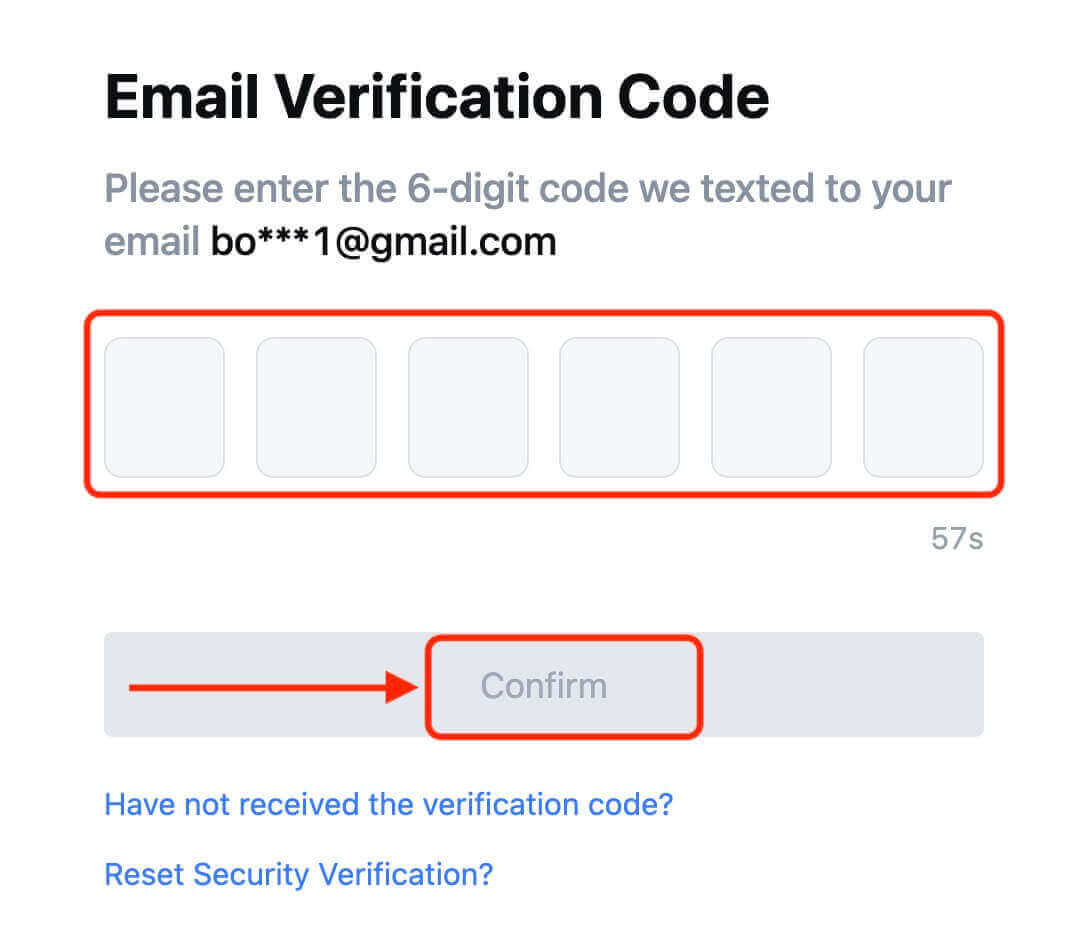
9. बधाई हो! आपने टेलीग्राम के माध्यम से सफलतापूर्वक एक MEXC खाता बना लिया है।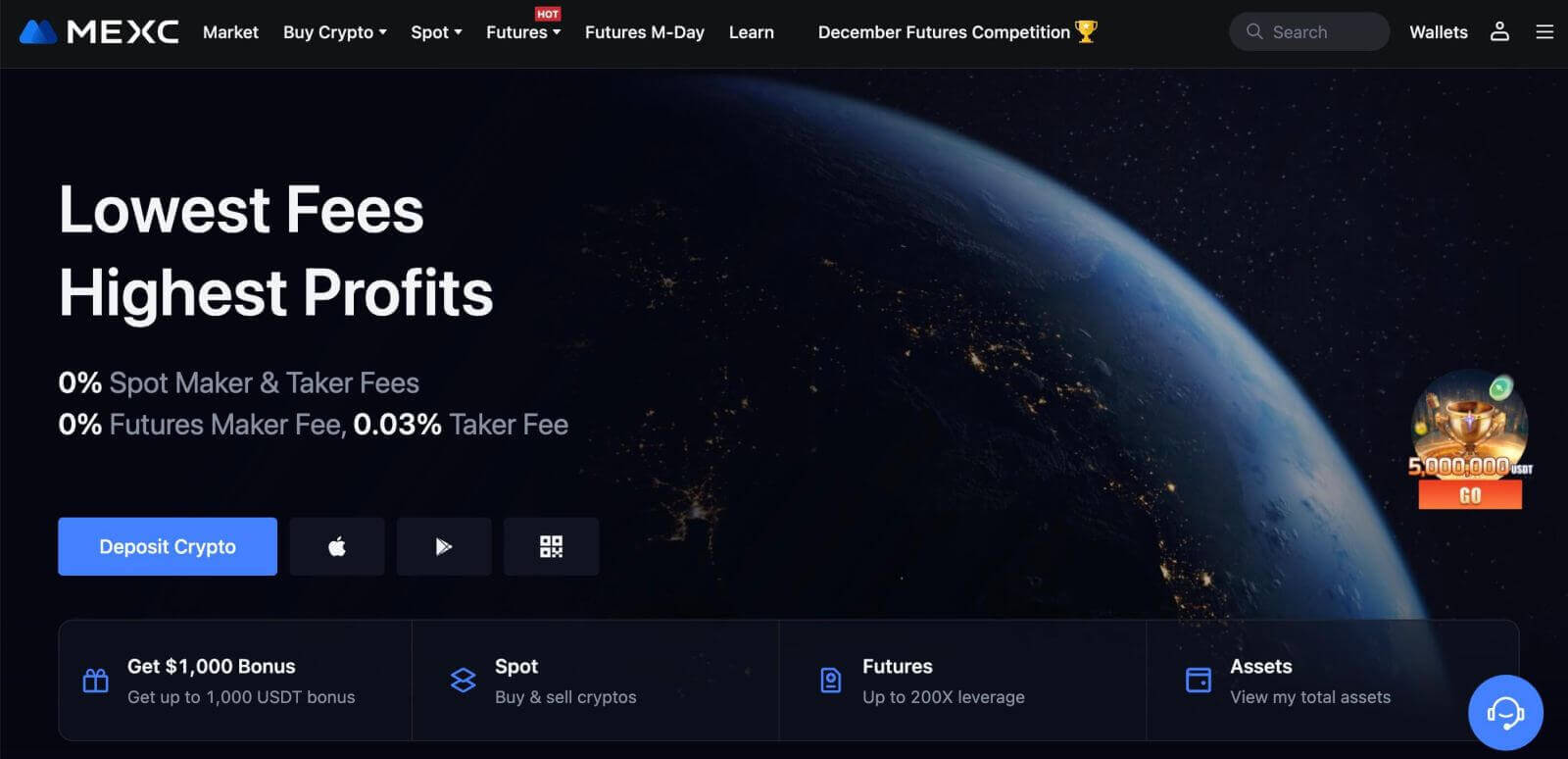
MEXC ऐप पर अकाउंट कैसे बनाएं
आप अपने ईमेल पते, फ़ोन नंबर, या अपने Apple/Google/Telegram खाते के साथ MEXC ऐप पर कुछ ही टैप से आसानी से MEXC खाते के लिए पंजीकरण कर सकते हैं।
चरण 1: एमईएक्ससी ऐप डाउनलोड और इंस्टॉल करें
- अपने मोबाइल डिवाइस पर ऐप स्टोर (आईओएस के लिए) या गूगल प्ले स्टोर (एंड्रॉइड के लिए) पर जाएं ।
- स्टोर में "MEXC" खोजें और MEXC ऐप डाउनलोड करें।
- अपने डिवाइस पर ऐप इंस्टॉल करें.
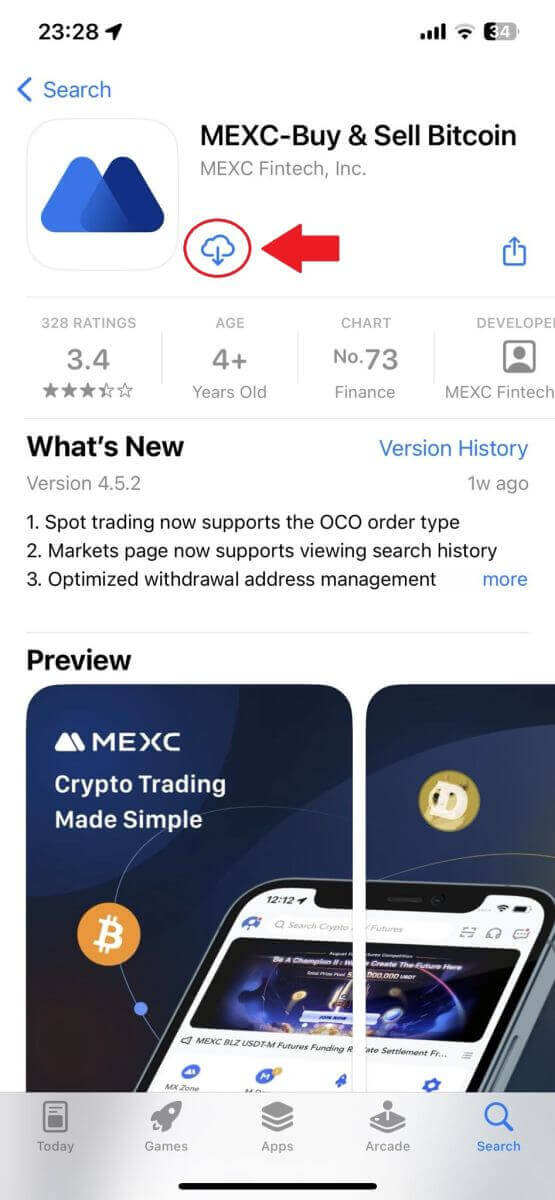
चरण 2: एमईएक्ससी ऐप खोलें
- अपने डिवाइस की होम स्क्रीन पर या ऐप मेनू में एमईएक्ससी ऐप आइकन ढूंढें।
- MEXC ऐप खोलने के लिए आइकन पर टैप करें।
चरण 3: लॉगिन पेज पर पहुंचें
- शीर्ष-बाएँ आइकन पर टैप करें, फिर, आपको "लॉग इन" जैसे विकल्प मिलेंगे। लॉगिन पेज पर आगे बढ़ने के लिए इस विकल्प पर टैप करें।
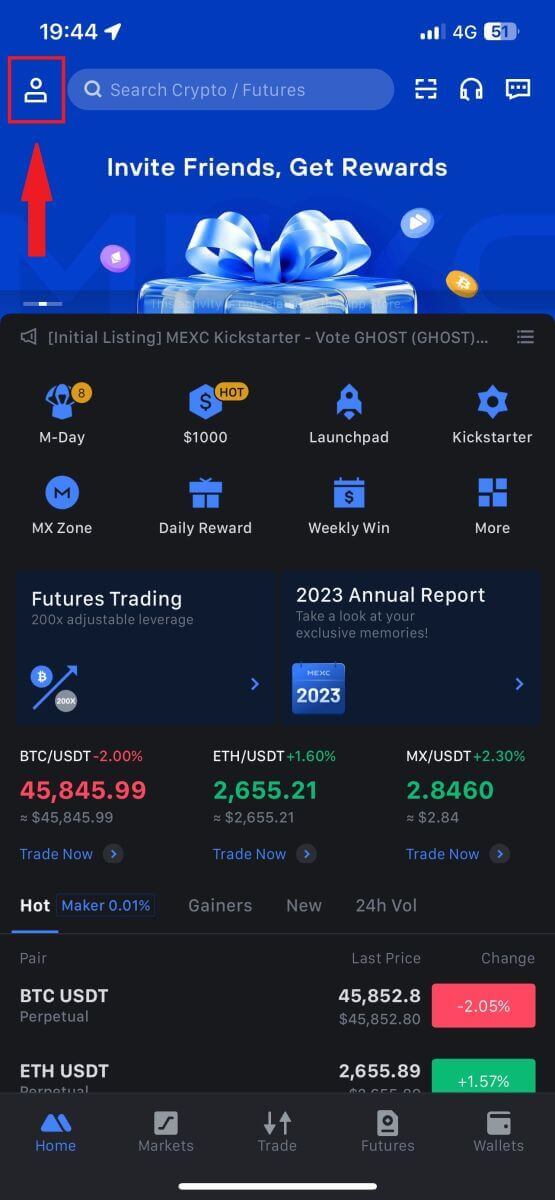
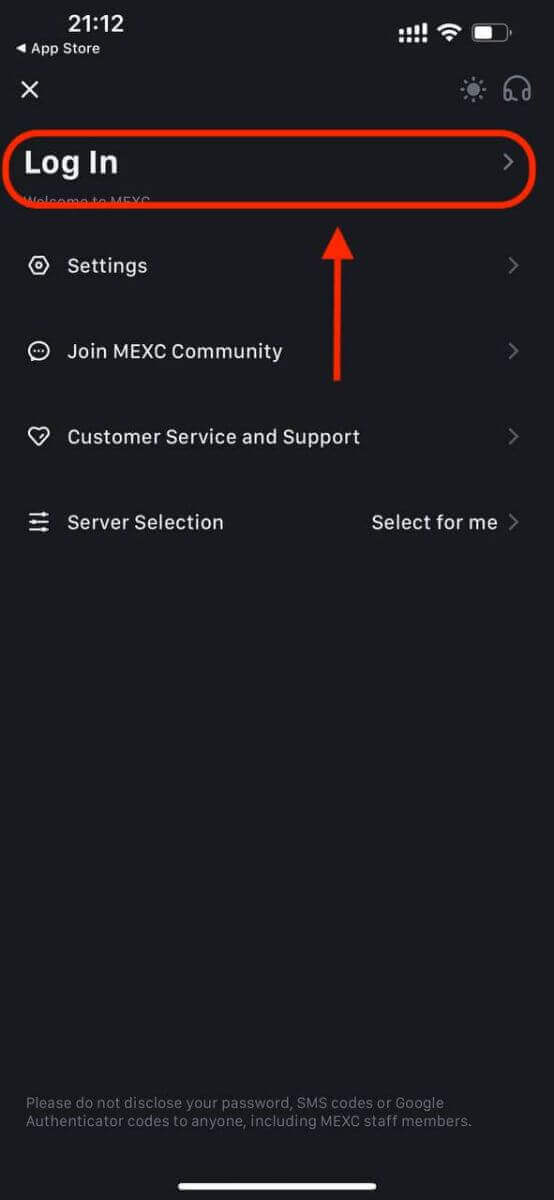
चरण 4: अपना क्रेडेंशियल दर्ज करें
- [ईमेल] या [फोन नंबर] चुनें और अपना ईमेल पता/फोन नंबर दर्ज करें।
- अपने MEXC खाते के लिए एक सुरक्षित पासवर्ड बनाएं।
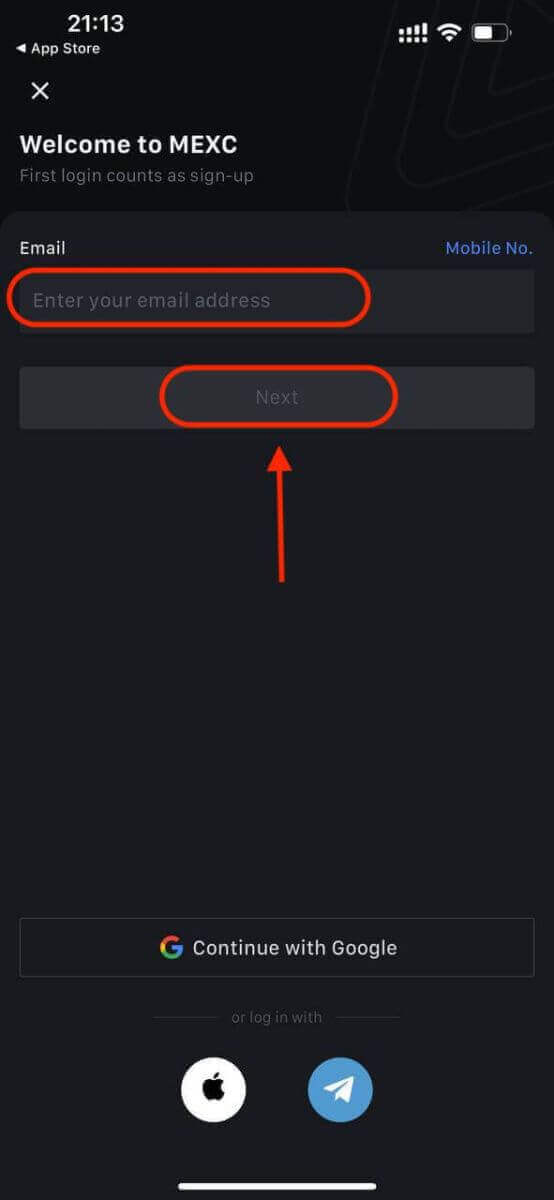
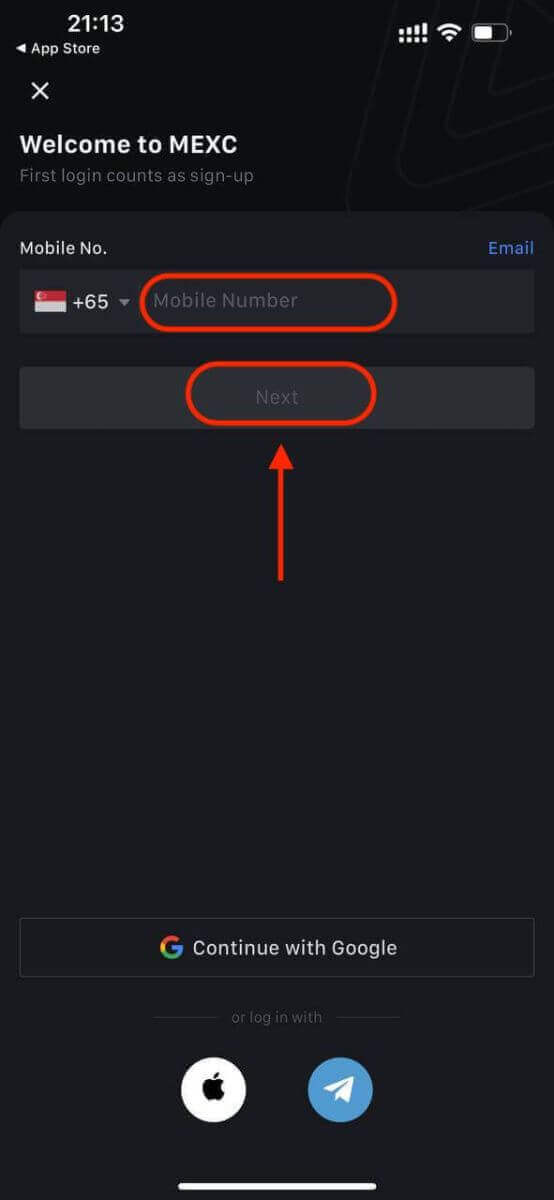
अपने खाते के लिए एक सुरक्षित पासवर्ड बनाएं.
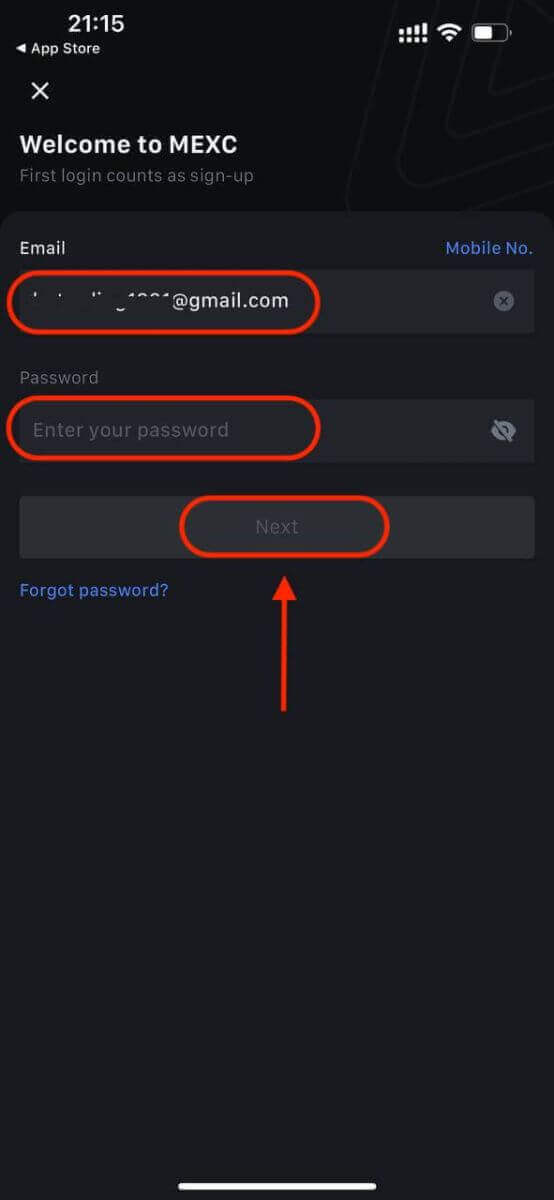
टिप्पणी:
- आपके पासवर्ड में एक बड़े अक्षर और एक संख्या सहित कम से कम 10 अक्षर होने चाहिए।
चरण 5: सत्यापन (यदि लागू हो)
- आपको अपने ईमेल या फोन पर 6 अंकों का सत्यापन कोड प्राप्त होगा।
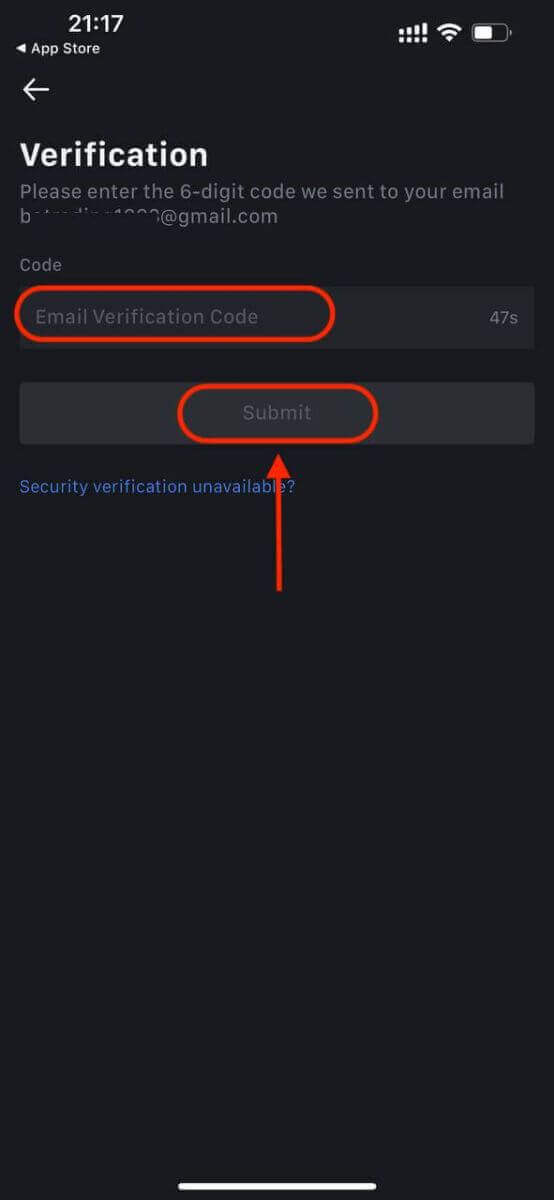
चरण 6: अपने खाते तक पहुंचें
- बधाई हो! आपने सफलतापूर्वक MEXC खाता बना लिया है.
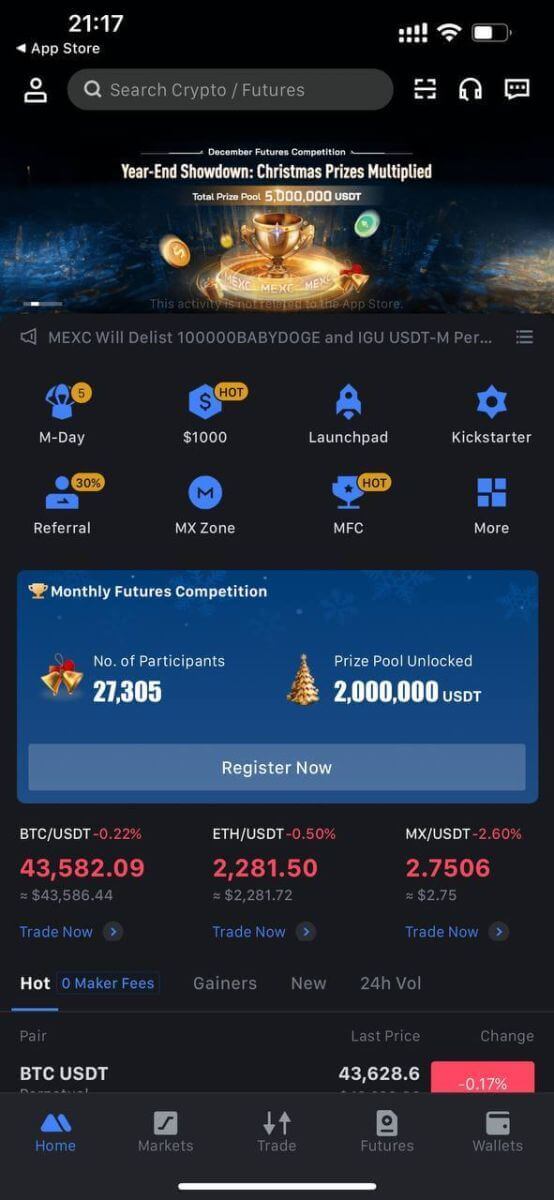
या आप Google, टेलीग्राम, या Apple का उपयोग करके MEXC ऐप पर साइन अप कर सकते हैं।
चरण 1: [ एप्पल ], [गूगल] , या [टेलीग्राम] चुनें । आपको अपने Apple, Google और टेलीग्राम खातों का उपयोग करके MEXC में साइन इन करने के लिए प्रेरित किया जाएगा।

चरण 2: अपनी ऐप्पल आईडी की समीक्षा करें और [जारी रखें] पर क्लिक करें।
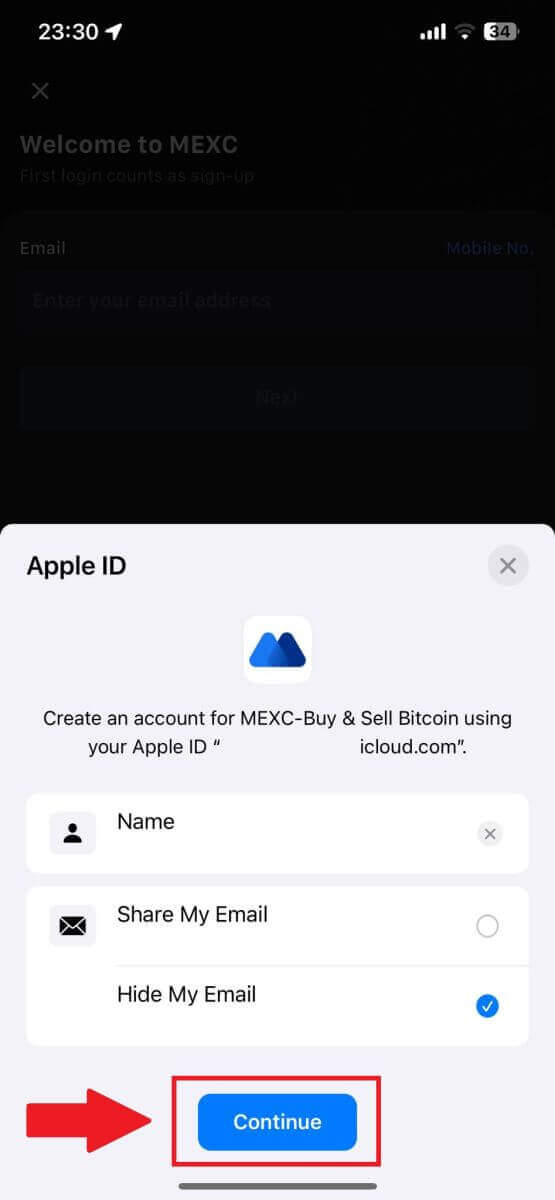
चरण 3: अपना पासवर्ड रीसेट करें।
- आपका खाता पंजीकृत हो गया है, और पासवर्ड रीसेट आपके ईमेल पर भेज दिया जाएगा।
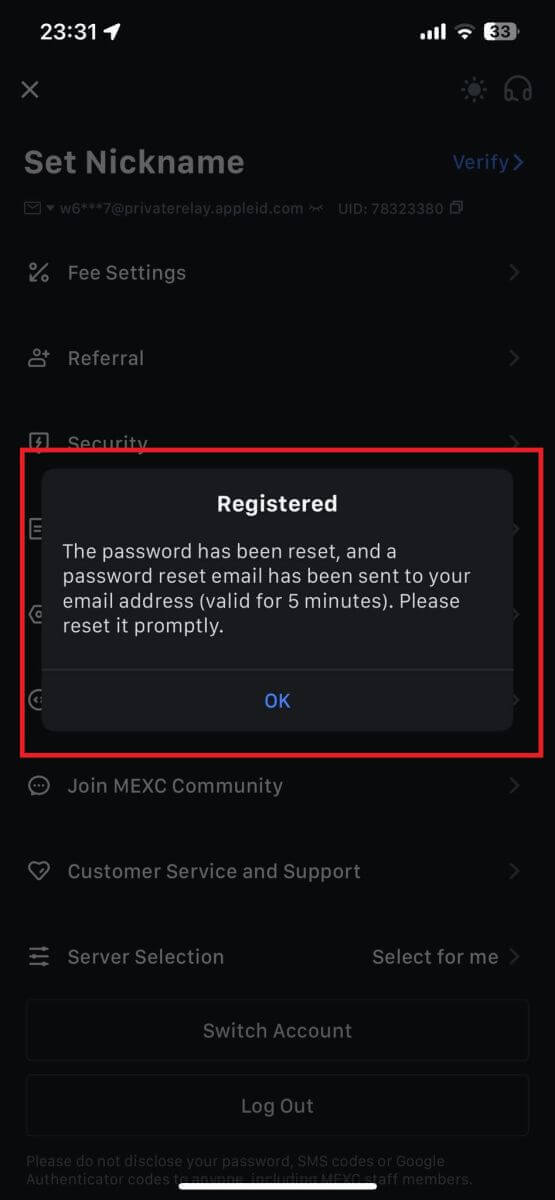
चरण 4: अपने खाते तक पहुंचें।
- बधाई हो! आपने सफलतापूर्वक MEXC खाता बना लिया है.
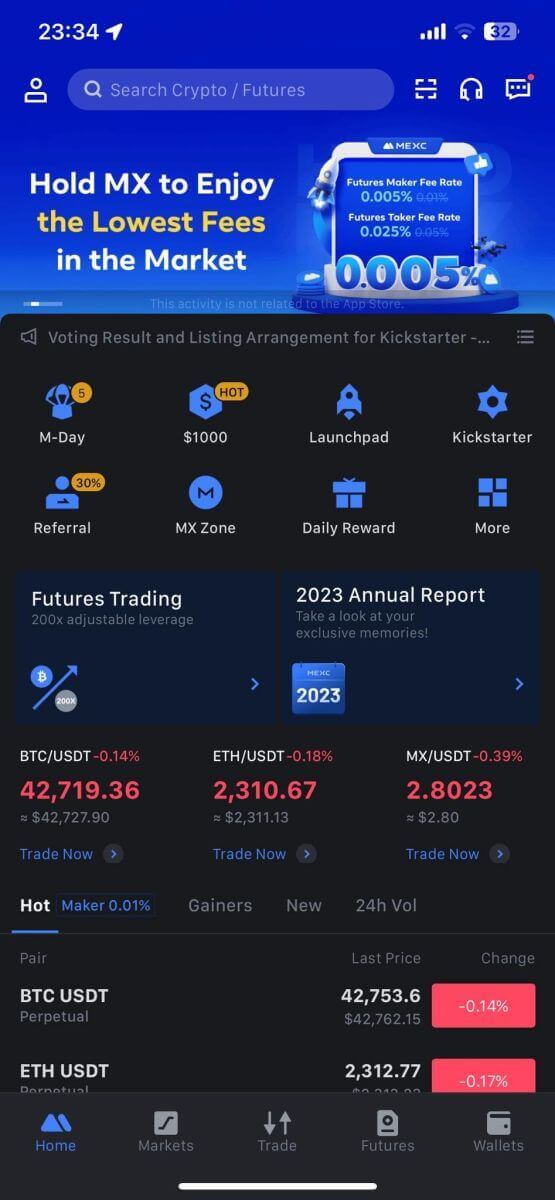
अक्सर पूछे जाने वाले प्रश्न (FAQ)
एमईएक्ससी पर एसएमएस सत्यापन कोड प्राप्त करने में असमर्थ
यदि आप अपने मोबाइल फोन पर एसएमएस सत्यापन कोड प्राप्त करने में असमर्थ हैं, तो यह नीचे सूचीबद्ध कारणों से हो सकता है। कृपया संबंधित निर्देशों का पालन करें और सत्यापन कोड दोबारा प्राप्त करने का प्रयास करें।कारण 1: मोबाइल नंबरों के लिए एसएमएस सेवाएं प्रदान नहीं की जा सकतीं क्योंकि एमईएक्ससी आपके देश या क्षेत्र में सेवा प्रदान नहीं करता है।
कारण 2: यदि आपने अपने मोबाइल फोन पर सुरक्षा सॉफ़्टवेयर स्थापित किया है, तो संभव है कि सॉफ़्टवेयर ने एसएमएस को इंटरसेप्ट और ब्लॉक कर दिया हो।
- समाधान : अपना मोबाइल सुरक्षा सॉफ़्टवेयर खोलें और ब्लॉकिंग को अस्थायी रूप से अक्षम करें, फिर सत्यापन कोड पुनः प्राप्त करने का प्रयास करें।
कारण 3: आपके मोबाइल सेवा प्रदाता के साथ समस्याएं, यानी एसएमएस गेटवे भीड़ या अन्य असामान्यताएं।
- समाधान : जब आपके मोबाइल प्रदाता का एसएमएस गेटवे भीड़भाड़ वाला हो या असामान्यताओं का अनुभव कर रहा हो, तो इससे भेजे गए संदेशों में देरी या हानि हो सकती है। स्थिति को सत्यापित करने के लिए अपने मोबाइल सेवा प्रदाता से संपर्क करें या सत्यापन कोड प्राप्त करने के लिए बाद में पुनः प्रयास करें।
कारण 4: बहुत सारे एसएमएस सत्यापन कोड बहुत जल्दी अनुरोध किए गए थे।
- समाधान : एसएमएस सत्यापन कोड को तेजी से कई बार भेजने के लिए बटन पर क्लिक करने से सत्यापन कोड प्राप्त करने की आपकी क्षमता प्रभावित हो सकती है। कृपया कुछ देर प्रतीक्षा करें और बाद में पुनः प्रयास करें।
कारण 5: आपके वर्तमान स्थान पर खराब या कोई सिग्नल नहीं।
- समाधान : यदि आप एसएमएस प्राप्त करने में असमर्थ हैं या एसएमएस प्राप्त करने में देरी का अनुभव कर रहे हैं, तो यह संभवतः खराब या कोई सिग्नल नहीं होने के कारण है। बेहतर सिग्नल शक्ति वाले स्थान पर पुनः प्रयास करें।
अन्य मुद्दे:
भुगतान की कमी, पूर्ण फ़ोन संग्रहण, एसएमएस सत्यापन को स्पैम के रूप में चिह्नित किए जाने और अन्य स्थितियों के कारण डिस्कनेक्ट की गई मोबाइल सेवा भी आपको एसएमएस सत्यापन कोड प्राप्त करने से रोक सकती है।
नोट:
यदि आप उपरोक्त समाधानों को आज़माने के बाद भी एसएमएस सत्यापन कोड प्राप्त करने में असमर्थ हैं, तो संभव है कि आपने एसएमएस भेजने वाले को काली सूची में डाल दिया है। इस मामले में, सहायता के लिए ऑनलाइन ग्राहक सेवा से संपर्क करें।
यदि आपको MEXC से ईमेल प्राप्त नहीं हो रहा है तो क्या करें?
यदि आपको ईमेल नहीं मिला है, तो कृपया निम्नलिखित तरीके आज़माएँ:
- सुनिश्चित करें कि साइन अप करते समय आपने सही ईमेल पता दर्ज किया है;
- अपने स्पैम फ़ोल्डर या अन्य फ़ोल्डरों की जाँच करें;
- जांचें कि क्या ईमेल क्लाइंट की ओर से ईमेल ठीक से भेजे जा रहे हैं और प्राप्त किए जा रहे हैं;
- जीमेल और आउटलुक जैसे मुख्यधारा प्रदाता से ईमेल का उपयोग करने का प्रयास करें;
- बाद में अपना इनबॉक्स दोबारा जांचें, क्योंकि नेटवर्क में देरी हो सकती है। सत्यापन कोड 15 मिनट के लिए वैध है;
- यदि आपको अभी भी ईमेल प्राप्त नहीं हो रहा है, तो हो सकता है कि उसे ब्लॉक कर दिया गया हो। दोबारा ईमेल प्राप्त करने का प्रयास करने से पहले आपको MEXC ईमेल डोमेन को मैन्युअल रूप से श्वेतसूची में डालना होगा।
कृपया निम्नलिखित प्रेषकों को श्वेतसूची में रखें (ईमेल डोमेन श्वेतसूची):
डोमेन नाम के लिए श्वेतसूची:
- mexc.link
- mexc.sg
- mexc.com
ईमेल पते के लिए श्वेतसूची:
- [email protected]
- [email protected]
- [email protected]
- [email protected]
- [email protected]
- [email protected]
एमईएक्ससी खाता सुरक्षा कैसे बढ़ाएं
1. पासवर्ड सेटिंग्स: कृपया एक जटिल और अद्वितीय पासवर्ड सेट करें। सुरक्षा उद्देश्यों के लिए, कम से कम 10 अक्षरों वाले पासवर्ड का उपयोग करना सुनिश्चित करें, जिसमें कम से कम एक अपरकेस और लोअरकेस अक्षर, एक संख्या और एक विशेष प्रतीक शामिल हो। ऐसे स्पष्ट पैटर्न या जानकारी का उपयोग करने से बचें जो दूसरों के लिए आसानी से उपलब्ध हो (जैसे आपका नाम, ईमेल पता, जन्मदिन, मोबाइल नंबर, आदि)।
- पासवर्ड प्रारूप हम अनुशंसित नहीं करते हैं: लिहुआ, 123456, 123456एबीसी, टेस्ट123, एबीसी123
- अनुशंसित पासवर्ड प्रारूप: Q@ng3532!, iehig4g@#1, QQWwfe@242!
2. पासवर्ड बदलना: हम अनुशंसा करते हैं कि आप अपने खाते की सुरक्षा बढ़ाने के लिए नियमित रूप से अपना पासवर्ड बदलें। हर तीन महीने में अपना पासवर्ड बदलना और हर बार बिल्कुल अलग पासवर्ड का उपयोग करना सबसे अच्छा है। अधिक सुरक्षित और सुविधाजनक पासवर्ड प्रबंधन के लिए, हम आपको "1 पासवर्ड" या "लास्टपास" जैसे पासवर्ड मैनेजर का उपयोग करने की सलाह देते हैं।
- इसके अलावा, कृपया अपने पासवर्ड पूरी तरह से गोपनीय रखें और उन्हें दूसरों को न बताएं। एमईएक्ससी स्टाफ किसी भी परिस्थिति में आपका पासवर्ड नहीं मांगेगा।
3. टू-फैक्टर ऑथेंटिकेशन (2FA)
लिंकिंग गूगल ऑथेंटिकेटर: गूगल ऑथेंटिकेटर गूगल द्वारा लॉन्च किया गया एक डायनेमिक पासवर्ड टूल है। आपको एमईएक्ससी द्वारा प्रदान किए गए बारकोड को स्कैन करने या कुंजी दर्ज करने के लिए अपने मोबाइल फोन का उपयोग करना होगा। एक बार जोड़ने के बाद, हर 30 सेकंड में प्रमाणक पर एक वैध 6-अंकीय प्रमाणीकरण कोड उत्पन्न होगा। सफल लिंकिंग पर, आपको हर बार MEXC में लॉग इन करने पर Google प्रमाणक पर प्रदर्शित 6-अंकीय प्रमाणीकरण कोड दर्ज करना या पेस्ट करना होगा।
एमईएक्ससी प्रमाणक को लिंक करना: आप अपने खाते की सुरक्षा बढ़ाने के लिए ऐप स्टोर या Google Play पर एमईएक्ससी प्रमाणक को डाउनलोड और उपयोग कर सकते हैं।
4. फ़िशिंग से सावधान रहें
कृपया MEXC से होने का दिखावा करने वाले फ़िशिंग ईमेल से सतर्क रहें, और अपने MEXC खाते में लॉग इन करने से पहले हमेशा सुनिश्चित करें कि लिंक आधिकारिक MEXC वेबसाइट लिंक है। एमईएक्ससी कर्मचारी आपसे कभी भी आपका पासवर्ड, एसएमएस या ईमेल सत्यापन कोड, या Google प्रमाणक कोड नहीं मांगेंगे।


